SVCHost.exe грузит процессор на 100: как исправить
SVCHost – это процесс, отвечающий за рациональное распределение работающих программ и фоновых приложений, что позволяет значительно сократить нагрузку на ЦП. Но не всегда данная работа выполняется корректно, что может стать причиной слишком высокой нагрузки на ядра процессора из-за сильного зацикливания.
Основных причин две – сбой в ОС и проникновение вируса. Методы «борьбы» могут отличаться в зависимости от причины.
Меры предосторожности
Т.к. данный процесс очень важен для корректной работы системы, рекомендуется соблюдать определённую осторожность при работе с ним:
- Не вносите изменений и тем более ничего не удаляйте в системных папках. Например, некоторые пользователи пытаются удалять файлы из папки system32, что приводит к полному «уничтожению» ОС. Также не рекомендуется добавлять какие-либо файлы в корневой каталог Windows, т.к. это тоже может быть чревато неблагоприятными последствиями.

- Установите какую-либо антивирусную программу, которая будет проверять компьютер в фоновом режиме. К счастью, даже бесплатные антивирусные пакеты отлично справляются с тем, чтобы вирус не создавал перегрузку ЦП при помощи SVCHost.
- Снимая задачи с процесса SVCHost при помощи «Диспетчера задач», вы можете тоже нарушить работу системы. К счастью, это в самом худшем случае вызовет перезагрузку ПК. Чтобы этого избежать, следуйте специальной инструкции по работе с данным процессом через «Диспетчер задач».
Способ 1: устранение вирусов
В 50% случаев, проблемы с перегрузкой ЦП из-за SVCHost – это следствие заражения компьютера вирусами. Если у вас есть хоть какой-нибудь антивирусный пакет, где регулярно обновляются базы вирусов, то вероятность этого сценария крайне мала.
Но если вирус всё-таки проскочил, то от него легко можно избавиться, просто запустив проверку при помощи антивирусника. У вас может быть совершенно другое антивирусное ПО, в данной статье лечение будет показано на примере антивируса Comodo Internet Security.
Инструкция выглядит так:
- В главном окне антивирусника найдите пункт «Сканирование».
- Теперь вам нужно выбрать варианты сканирования. Рекомендуется выбирать «Полное сканирование». Если вы запускаете антивирусник на своём компьютере впервые, то выбирайте только «Полное сканирование».
- Процесс сканирования может занять некоторое время. Обычно он длится пару часов (всё зависит от объёма информации на компьютере, скорости обработки данных винчестером). После сканирования вам будет показано окно с отчётом. Некоторые вирусы антивирусник не удаляет (если не может точно быть уверенным в их опасности), поэтому их придётся удалить вручную. Для этого поставьте галочку напротив найденного вируса и нажмите кнопку
Способ 2: оптимизация работы ОС
Со временем скорость работы операционной системы и её стабильность может претерпевать изменения в худшую сторону, поэтому важно регулярно производить очистку реестра и дефрагментацию жёстких дисков. Первое часто помогает при высокой загрузке процесса SVCHost.
Первое часто помогает при высокой загрузке процесса SVCHost.
Почистить реестр можно при помощи специализированного софта, например, CCleaner. Пошаговая инструкция по выполнению данной задачи при помощи этой программы выглядит так:
- Запустите ПО. В главном окне, при помощи меню с левой стороны, перейдите в пункт «Реестр».
- Далее найдите в нижней части окна кнопку «Поиск проблем». Перед этим убедитесь, что все пункты в списке, что находится левее, отмечены галочками.
- Поиск занимает всего пару минут. Все найденные неисправности будут отмечены галочками. Теперь нажмите на появившуюся кнопку «Исправить», что в нижней правой части.
- Программа спросит вас о необходимости создания резервных копий. Делайте их на своё усмотрение.
- Далее появится окно, через которое можно исправить ошибки. Нажмите на кнопку «Исправить всё», дождитесь завершения и закрывайте программу.
Проведение дефрагментации
Также, желательно не пренебрегать дефрагментацией дисков. Делается следующим образом:
Делается следующим образом:
- Зайдите в «Компьютер» и нажмите правой кнопкой мыши по любому диску. Далее перейдите в «Свойства».
- Перейдите в
- Вы можете выбрать все диски для анализа и оптимизации. Перед проведением дефрагментации необходимо провести анализ дисков, нажав на соответствующую кнопку. Процедура может занять много времени (несколько часов).
- Когда анализ будет завершён, начните оптимизацию при помощи нужной кнопки.
- Чтобы не проводить дефрагментацию вручную, можно назначить автоматическую дефрагментацию дисков по специальному режиму. Перейдите в «Изменить параметры» и активируйте пункт «Выполнять по расписанию». В поле «Частота» можно указать, как часто нужно проводить дефрагментацию.
Способ 3: решение проблем с «Центром Обновлений»
ОС Windows, начиная с 7-ки, получает обновления «по воздуху», чаще всего, просто ставя пользователя в известность, что ОС получит некое обновление.
Однако, некорректно поставленные обновления часто вызывают разные сбои в системе и проблемы с загруженностью процессора из-за SVCHost, в этом случае, не исключение. Чтобы вернуть производительность ПК на прежний уровень потребуется выполнить две вещи:
- Отключить автоматические обновление (в Windows 10 это невозможно).
- Сделать откат обновлений.
Отключаем автоматическое обновление ОС:
- Перейдите в «Панель управления», а затем в раздел «Система и безопасность».
- Далее в «Центр обновления Windows».
- В левой части найдите пункт «Настройка параметров». В разделе «Важные обновления» выберите «Не проверять наличие обновлений». Также уберите галочки с трёх пунктов, которые находятся ниже.
- Примените все изменения и перезагрузите компьютер.

Далее нужно поставить нормально функционирующее обновление или произвести откат обновлений при помощи резервных копий ОС. Рекомендуется второй вариант, т.к. нужную сборку обновлений под текущую версию Windows трудно найти, также могут возникнуть трудности при установке.
Как произвести откат обновлений:
- Если у вас установлена Windows 10, то откат можно сделать при помощи «Параметров». В одноименном окне перейдите в «Обновления и безопасность», далее в «Восстановление». В пункте «Вернуть компьютер в исходное состояние» нажмите «Начать» и дождитесь завершения отката, после выполните перезагрузку.
- Если же у вас другая версия ОС или этот метод не помог, то воспользуйтесь возможностью провести восстановления при помощи установочного диска. Для этого потребуется скачать образ Windows на флешку (важно, чтобы скачанный образ был именно под вашу Виндовс, т.е. если у вас Windows 7, то образ тоже должен быть 7-ки).

- Перезагрузите ПК, перед появлением логотипа Windows нажмите либо Esc, либо Del (зависит от компьютера). В меню выберите вашу флешку (это несложно, т.к. в меню будет всего несколько пунктов, а название флешки начинается с «USB Drive»).
- Далее у вас откроется окно выбора действий. Выбирайте «Поиск и устранение неполадок».
- Теперь перейдите в «Дополнительные параметры». Далее выберете «Вернуться к предыдущей сборке». Начнётся откат.
- Если и это не поможет, то вместо «Вернуться к предыдущей сборке» перейдите в «Восстановление системы».
- Там выберите сохранённую резервную копию ОС. Желательно выбирать копию, которая сделана в период, когда ОС работала нормально (напротив каждой копии указана дата создания).
- Ждите откат. В этом случае процедура восстановления может занять много времени (до нескольких часов). В процессе восстановления некоторые файлы могут быть повреждены, будьте готовы к этому.

Избавиться от проблемы перегрузки ядер процессора, вызванной работающим процессом SVCHost, несложно. К последнему способу придётся прибегнуть только том случае, если уже ничего не помогает.
Мы рады, что смогли помочь Вам в решении проблемы.Опишите, что у вас не получилось. Наши специалисты постараются ответить максимально быстро.
Помогла ли вам эта статья?
ДА НЕТWMI Provider Host Windows 10 грузит процессор
Процесс WMI Provider Host — один из важных компонентов Windows, который обычно не отнимает много системных ресурсов. Тем не менее бывают и исключения из этого правила. Что делать, если WMI начинает отбирать память у компьютера и, таким образом, замедлять его работу? Рассмотрим сегодня, что это за процесс, и как решить проблемы с ним разными методами.
Что такое WMI Provider Host
Аббревиатура WMI расшифровывается как Windows Management Instrumentation. В переводе с английского — инструмент управления операционной системы.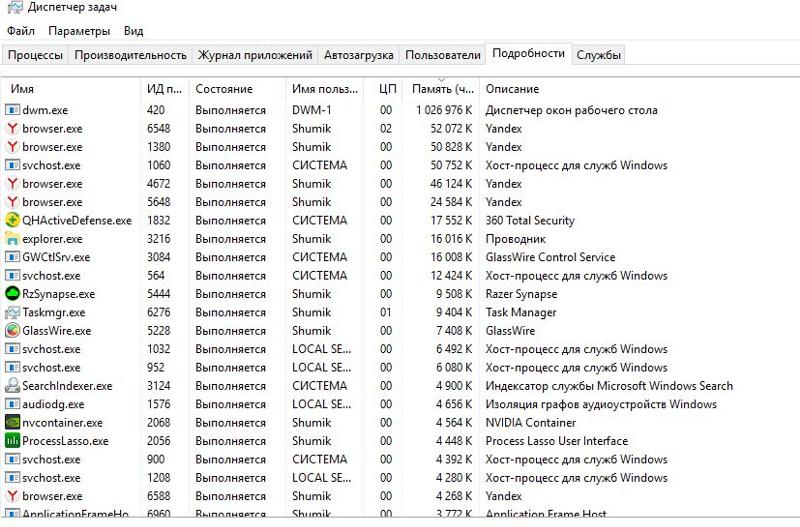 Этот процесс создали, чтобы приложения и сервисы могли запрашивать необходимую для них информацию у системы и тут же вовремя её получать.
Этот процесс создали, чтобы приложения и сервисы могли запрашивать необходимую для них информацию у системы и тут же вовремя её получать.
С помощью процесса WMI пользователь может получить информацию, которая не отображена в интерфейсе компьютера, например, серийный номер ПК, состояние жёсткого диска или модель материнской платны. WMI также отвечает за подключение внешнего оборудования к ПК (наушников, колонок, принтеров и т. д.) и управление им.
Почему данный процесс может грузить ПК
Процесс WMI не потребляет постоянно много ресурсов ПК. Его некоторая активность может наблюдаться, когда какая-то утилита делает запрос информации через WMI. Таким образом, временное увеличение нагрузки на ЦП, «оперативку» и жёсткий диск — норма. Через некоторое время нагрузка уходит. Если же наблюдается потребление большого количества ресурсов этим процессом в течение долгого времени, значит, что-то не так с процессом.
По каким причинам процесс может грузить систему?
- Вирус. Если наблюдается непривычное увеличение нагрузки, возможно, это не настоящий процесс WMI, а замаскированный вирус. Здесь необходимо убедиться в том, что он неподлинный и вылечить систему.
- Неправильное обновление. Апдейт Windows может установиться некорректно по каким-то причинам. Это, в свою очередь, может вызвать аномальное поведение WMI.
- Некорректно установленное приложение. Оно может, таким образом, запрашивать данные неправильно, что и будет заставлять процесс потреблять больше ресурсов, чем требуется.
Что делать, если процесс WMI Provider Host грузит процессор на Windows 10
При аномальной нагрузке от процесса WMI Provider Host необходимо принимать меры. Есть несколько способов исправить ситуацию. Они подойдут даже новичкам, так как в инструкции все действия будут рассмотрены подробно и пошагово.
Проверка на вирусы: как отличить вирус Wmiprvse.exe от подлинного процесса
Чрезмерная нагрузка на ресурсы ПК от Wmiprvse.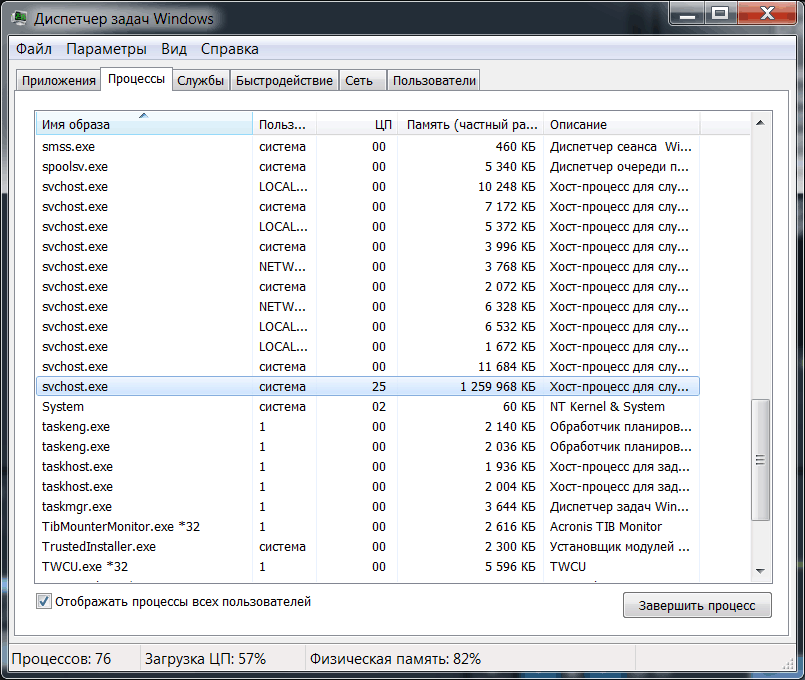 exe может быть вызвана вирусом, который замаскировался под данный процесс. Как выяснить, настоящий ли это процесс?
exe может быть вызвана вирусом, который замаскировался под данный процесс. Как выяснить, настоящий ли это процесс?
- Сначала необходимо вызвать на экране «Диспетчер задач». В Windows 10 это сделать намного проще, чем в предыдущих версиях: нажимаем правой клавишей мышки на «Панель задач» и в меню на тёмном фоне выбираем пункт «Диспетчер задач».Откройте «Диспетчер задач» через контекстное меню «Панели задач»
- Теперь ищем в перечне в первой вкладке процесс Wmiprvse.exe.
- Щёлкаем по нему правой клавишей и в меню выбираем «Открыть расположение файла».
- Именно нетипичное расположение файла указывает на то, что процесс, вероятнее всего, вирус, а не подлинная стандартная служба Windows. На экране должно появиться окно «Проводника Windows» с выделенным файлом в списке. В частности, должна запуститься папка System32 или wbem, расположенная на системном диске.
- Если открылся совершенно другой раздел, проверяем ПК антивирусом. Лучше всего в этой ситуации запустить полное сканирование всех жёстких дисков.
 Сделайте перед этим апдейт антивируса при необходимости. В случае обнаружения вредоносного ПО, программа его удалит или поместит в карантин (изолирует от всех других файлов), а затем сама вылечит систему.Проверьте свой ПК на наличие вирусов с помощью функции полного сканирования в антивирусе
Сделайте перед этим апдейт антивируса при необходимости. В случае обнаружения вредоносного ПО, программа его удалит или поместит в карантин (изолирует от всех других файлов), а затем сама вылечит систему.Проверьте свой ПК на наличие вирусов с помощью функции полного сканирования в антивирусе
Отключение WMI Provider Host в службах
Вы можете деактивировать процесс WMI Provider Host («Инструментарий управления Windows») в окне «Службы» или «Диспетчер задач», однако делать это крайне не рекомендуется, так как это может вызвать сбои в системе: могут отключиться важные компоненты Windows. При этом ситуацию вы не исправите: процесс после отключения вновь запустится и будет потреблять ресурсы и дальше. Для решения проблемы необходимо найти сторонний процесс, который постоянной обращается к WMI и, таким образом, нагружает его.
Перезапуск службы
Перед тем как искать процесс, который заставляет Wmiprvse.exe нагружать процессор, попробуйте сделать перезапуск последнего в окне «Службы». Возможно, это единичный сбой. После перезагрузки служба в таком случае начнёт работать в нормальном режиме. Перезапустите ПК либо сделайте следующее в окне «Службы»:
Возможно, это единичный сбой. После перезагрузки служба в таком случае начнёт работать в нормальном режиме. Перезапустите ПК либо сделайте следующее в окне «Службы»:
- На клавиатуре зажмите две клавиши: Win и R. В появившемся поле «Открыть» вставьте код services.msc, чтобы запустить окно «Службы».Введите команду services.msc в поле «Открыть»
- В большом перечне отыщите службу под названием «Инструментарий управления Windows». Кликаем по ней правой клавишей, а потом выбираем опцию «Перезапустить».Выберите опцию «Перезапустить» в контекстном меню
- Если у вас открыта вкладка «Расширенный», слева у вас будет меню, в котором будет также ссылка «Перезапустить».Кликните по ссылке «Перезапустить» в средней части окна «Службы»
Поиск приложения, из-за которого повысилась нагрузка
Wmiprvse.exe может потреблять много ресурсов устройства, если к нему постоянно обращается какой-то другой процесс утилиты, установленной на ПК, или подключённого оборудования. Она может неверно работать или просто запрашивать большой объём данных для своих потребностей от WMI-поставщиков. Как в этом случае быть:
Она может неверно работать или просто запрашивать большой объём данных для своих потребностей от WMI-поставщиков. Как в этом случае быть:
- Снова вызываем окно «Выполнить»: зажимаем одновременно две кнопки на клавиатуре: Win и R. Вводим код Eventvwr.msc, чтобы открыть окно «Просмотр событий».Вставьте в поле «Открыть» код Eventvwr.msc
- В появившемся окне вам нужно поочерёдно открывать следующие блоки: «Журналы приложений и служб» – Microsoft — Windows — WMIActivity — Operational.
- В средней части окна журнала отыщите в перечне пункт «Ошибка». Если там такой не один пункт, откройте несколько первых (то есть самых свежих): кликните левой клавишей мышки по нему и в первой вкладке «Общие» найдите пункт ClientProcessId. Это и есть номер процесса, из-за которого возникла ошибка WMI. Вам необходимо просто запомнить это номер. В данном случае это число 948.Кликните левой кнопкой по одной из первых ошибок и найдите идентификатор ClientProcessId
- Теперь запустите «Диспетчер задач» через контекстное меню «Панели задач».
 Переключаемся в окне сразу на вкладку «Подробности». Кликните по заголовку столбца «ИД процесса», чтобы легче было найти процесс по номеру. Находим процесс. В нашем случае ошибку вызывал NvBackend.exe.Найдите в списке приложение с номером ClientProcessId
Переключаемся в окне сразу на вкладку «Подробности». Кликните по заголовку столбца «ИД процесса», чтобы легче было найти процесс по номеру. Находим процесс. В нашем случае ошибку вызывал NvBackend.exe.Найдите в списке приложение с номером ClientProcessId
После определения виновника необходимо решать проблему уже с ним. Вы можете просто перезагрузить найденный процесс или же остановить его работу в «Диспетчере задач» (воспользуйтесь кнопкой «Снять задачу»). Если это не помогает, обновите приложение, которое нагружает процесс Wmiprvse.exe либо переустановите его.
Если вы им вовсе не пользуетесь, удалите его с ПК. Для этого рекомендуется взять сторонний деинсталлятор, например, CCleaner или RevoUninstaller. Эти программы помогут качественно удалить приложение: не останется никаких остаточных записей в виде записей в реестре после очистки.
Чтобы определить, не нагружает ли процесс ЦП из-за какого-то подключённого к ПК устройства, по очереди отсоединяйте то или иное оборудование (мышка, принтер, клавиатура, сканер, колонки и т.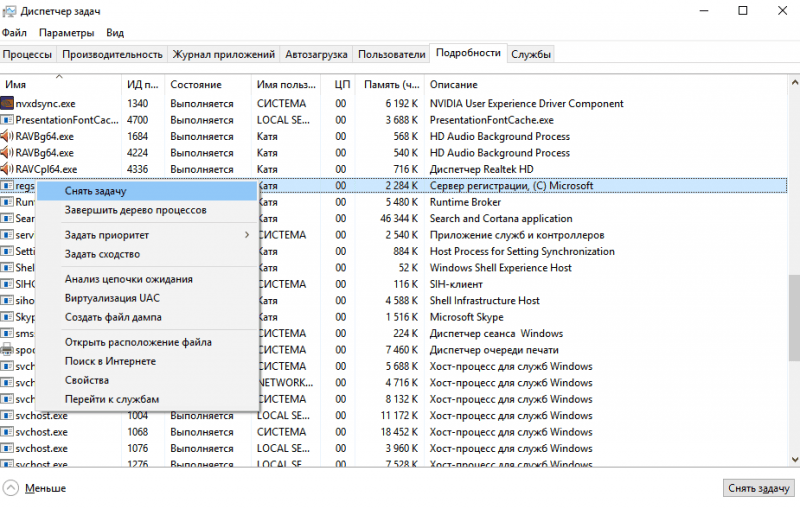 д.) и наблюдайте за системой через «Диспетчер задач».
д.) и наблюдайте за системой через «Диспетчер задач».
Откат обновления Windows
Если апдейт был неправильно установлен, это может вызвать аномальную загрузку ЦП процессом Wmiprvse.exe. Если ресурсов стало потребляться много сразу после обновления, скорее всего, в этом и причина. В этом случае необходимо сделать ручной откат: удалить установленные обновления, чтобы системы снова смогла их загрузить и установить, но уже корректно. Приступим к процедуре:
- На клавиатуре зажимаем две кнопки: Win и I, чтобы на экране появилось окно «Параметры Windows». Если сочетание не срабатывает на вашем ПК, открывайте меню «Пуск» и кликайте по шестерёнке над кнопкой для выключения устройства.Кликните по иконке в виде шестерёнки, чтобы открыть окно «Параметры Windows»
- Среди всех плиток нас интересует только одна — «Обновления и безопасность». Щёлкаем по ней. Она находится в последнем ряду.Кликните один раз по разделу «Обновления и безопаность»
- После этого мы попадём сразу в нужную вкладку «Центр обновления Windows».
 Здесь кликаем по ссылке «Просмотреть журнал установленных обновлений».Кликните по ссылке «Просмотреть журнал установленных обновлений»
Здесь кликаем по ссылке «Просмотреть журнал установленных обновлений».Кликните по ссылке «Просмотреть журнал установленных обновлений» - На следующей странице жмём на «Удалить обновления».Кликните по первой ссылке «Удалить обновления» для запуска нового окна
- На экране появится другое окно с перечнем недавних обновлений. Кликаем по самому последнему правой клавишей и нажимаем на единственный пункт в контекстном меню «Удалить».В контекстном меню первого апдейта в списке кликните по «Удалить»
- Подтверждаем своё намерение удалить последнее обновление. Ждём, когда процедура завершится и проверяем, не снизилась ли нагрузка на ЦП. Если нет, попробуйте удалить ещё одно обновление в этом же списке. Не переживайте — после удаления система сама снова установит их, но на этот раз без ошибок. В результате процесс Wmiprvse.exe не будет нагружаться.Нажмите на «Да», чтобы подтвердить удаление
Видео: как удалить определённые обновления на Windows 10
youtube.com/embed/fhef-dDXQJw?feature=oembed» frameborder=»0″ allow=»autoplay; encrypted-media» allowfullscreen=»»/>
Чистая загрузка Windows
Ещё один выход из сложившейся ситуации — «чистый» запуск Windows без загрузки всех ненужных процессов программ, которые и могут заставлять WMI потреблять много системных ресурсов.
- Запускаем окно «Выполнить» через сочетание двух кнопок: Win + R. В нём вставляем код msconfig. Чтобы окно выполнило команду, кликаем по ОК либо нажимаем на Enter.Вставьте команду msconfig в поле «Открыть»
- На экране появится «Конфигурация системы». В этом окне нам нужен третий раздел «Службы». В нём необходимо установите отметку слева от опции «Не отображать службы Microsoft».Поставьте галочку рядом с «Не отображать службы Майкрософт» и нажмите на кнопку «Отключить все»
- После этого жмём на кнопку «Отключить все».
- Заходим в «Диспетчер задач» через контекстное меню «Панели задач» (кликаем правой клавишей мышки) или с помощью комбинации клавиш Ctrl + Alt + Delete.

- В четвёртой вкладке «Автозагрузка» отключите все утилиты, которые активируются сразу при запуске Windows. Для этого выберите левой кнопкой объект, а затем нажмите на кнопку «Отключить», расположенную справа внизу окна. Эта же опция доступна в меню пункта.Выключите все активированные приложения во вкладке «Автозагрузка»
WMI Provider Host может сильно нагружать систему, если является замаскированным вирусом или если какая-либо утилита, которая запрашивает постоянно информацию у системы через этот процесс, некорректно работает. Если нагрузка на систему большая, сначала необходимо убедиться, что это не вредоносное ПО, а затем выяснить, какое приложение обращается к этому процессу. После этого обновите либо переустановите утилиту. В качестве дополнительных решений выступают откат обновлений и «чистая» загрузка Windows.
Оцените статью: Поделитесь с друзьями!причины и решение, 5 способов отключения
Диспетчер задач позволяет владельцу компьютера отслеживать список запущенных приложений и выявлять процессы, которые потребляют слишком много ресурсов.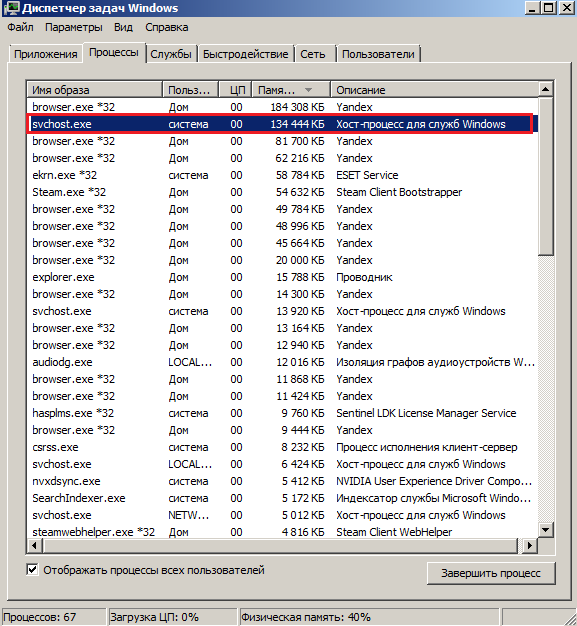 Периодически пользователи замечают, что операция svchost грузит процессор компьютера с Windows 10. Излишняя нагрузка влечет за собой снижение общей производительности ПК, поэтому важно разобраться, какую задачу выполняет данный процесс, и можно ли его прекратить.
Периодически пользователи замечают, что операция svchost грузит процессор компьютера с Windows 10. Излишняя нагрузка влечет за собой снижение общей производительности ПК, поэтому важно разобраться, какую задачу выполняет данный процесс, и можно ли его прекратить.
СОДЕРЖАНИЕ СТАТЬИ:
Что это за процесс и почему он грузит процессор?
Svchost.exe – основной компонент Windows 10, который занимается загрузкой системных служб из многочисленных библиотек DLL. В Диспетчере задач данных хост представлен несколькими процессами. Он важен для обработки сетевых подключений, сопряжения с внешними устройствами, а также для стабильного функционирования Центра обновлений Виндовс.
Таким образом, можно сделать вывод, что svchost не представляет никакой угрозы для компьютера. Однако в том случае, когда процесс использует практически 100 % ресурсов, стоит задуматься о его корректности. Высокий уровень нагрузок обусловлен следующими причинами:
- одновременное выполнение нескольких операций, которые задействуют хост;
- неправильная работа отдельных служб из-за повреждения системных файлов или драйверов;
- битые сектора жесткого диска;
- вмешательство вредоносных программ;
- ошибка в реестре.

Несмотря на важность процесса, очевидно, что сильная нагрузка – это далеко не нормальное явление. В идеале svchost не должен сильно сказываться на производительности устройства, поэтому необходимо выполнить детальную проверку компьютера.
Как исправить проблему?
Хотя наличие большого количества процессов svchost.exe в Диспетчере задач может быть вызвано одновременным выполнением нескольких операций, иногда проблема проявляется даже при запуске только одного приложения. Устранение подобного сбоя производится в 5 этапов.
Перезагрузка компьютера
Самое простое решение, которое приходит в голову, – перезагрузка ПК. И пускай данная операция кажется попыткой закрыть глаза на проблему, выключение и повторное включение компьютера действительно приводит к положительным результатам.
Рекомендация актуальна в том случае, когда излишняя нагрузка svchost.exe является разовой. То есть ранее пользователь не замечал странных процессов в Диспетчере задач. После перезапуска компьютера следует открыть инструмент и проверить, насколько упала загруженность, связанная с хостом.
После перезапуска компьютера следует открыть инструмент и проверить, насколько упала загруженность, связанная с хостом.
На заметку. Загрузка ДЗ задачей svchost бывает обусловлена слабостью «железа» компьютера. Если устройство старое и не отвечает современным требованиям, этот и другие процессы будут задействовать до 100 % ресурсов.
Очистка от «мусорных» файлов
Информация, которая остается от удаленных ранее программ, в некоторых случаях продолжает нагружать систему за счет процесса svchost. Поэтому необходимо выполнить очистку от мусора. Для выполнения задачи идеально подходит приложение CCleaner. Его можно бесплатно скачать с официального сайта разработчика, после чего останется запустить проверку и удалить лишние данные.
Пользователям, которым не хочется загружать сторонний софт, помогают встроенные средства Windows 10:
- Откройте Проводник.
- Кликните ПКМ по названию основного диска и выберете пункт «Свойства».

- Перейдите в подраздел «Общие» и нажмите кнопку «Очистка диска».
По аналогии с CCleaner система запустит проверку, которая обычно занимает 5-15 минут. После анализа хранилища будет предложено удалить мусор. Пользователю останется только подтвердить выполнение операции.
Исправление ошибок в реестре
Очистка реестра часто помогает избавиться от сильной нагрузки на процессор. В этом отношении стоит вновь порекомендовать приложение CCleaner. Через него операция выполняется следующим образом:
- Запустите программу.
- Перейдите в раздел «Реестр».
- Нажмите кнопку «Поиск проблем».
- После найденных ошибок кликните «Исправить выбранное».
Чтобы внесение изменений в реестр не вызвало появление еще более критических проблем, рекомендуется создать резервную копию через CCleaner. После завершения очистки необходимо перезагрузить компьютер и проверить Диспетчер задач.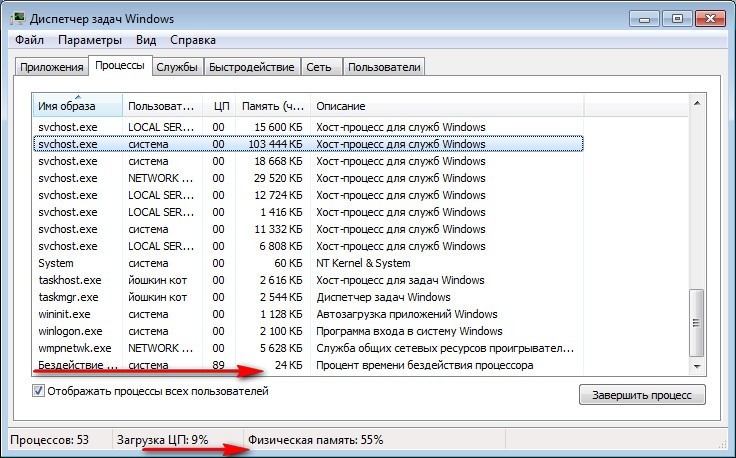
Определяем службу, которая грузит систему, и отключаем ее
К этому способу следует обращаться после выполнения предыдущих этапов. Поскольку svchost.exe обслуживает разные операции, важно определить, какой процесс задействует хост, и отключить его. Для этого понадобится:
- Открыть Диспетчер задач.
- Перейти во вкладку «Подробности».
- Кликнуть ПКМ по самому «прожорливому» процессу и выбрать пункт «Перейти к службам».
- В открывшемся окне вновь кликнуть ПКМ и нажать кнопку «Остановить», чтобы удалить операцию из списка.
При удалении операции важно не ошибиться. Бывает, что пользователи случайно избавляются от важных процессов, что в дальнейшем нарушает работу компьютера. Поэтому после поиска ресурсоемкой задачи рекомендуется выбрать пункт «Поиск в интернете», чтобы найти информацию о службе и понять, можно ли ее удалять.
Проверка целостности системных файлов через Командную строку
Большое потребление ресурсов ПК бывает вызвано наличием повреждений системных файлов. Проверить, так ли это, можно через Командную строку:
Проверить, так ли это, можно через Командную строку:
- Введите запрос «sfc/scannow».
- Нажмите клавишу «Enter».
В заключение Виндовс предоставит данные относительно найденных ошибок. Их устранение произойдет в автоматическом режиме.
Вирусы, маскирующиеся под svchost.exe
Так как процесс svchost является очень популярным в Диспетчере задач, разработчики вредоносного ПО стараются всячески замаскироваться под него. Поэтому в ДЗ встречаются такие названия, как:
- exe;
- exe;
- exe;
- exe и другие.
Обратите внимание, что в каждом из отмеченных процессов отсутствует буква или присутствует лишний символ. Это заставляет пользователей закрыть глаза на сильную нагрузку процессора.
Удостовериться, что условная задача «svchostt.exe» выполняется вирусной программой, можно через Диспетчер задач:
- Откройте Диспетчер.
- Перейдите в раздел «Подробности».

- Кликните ПКМ по подозрительной операции.
- Выберете пункт «Открыть расположение файла».
- Если файл находится в несистемной директории (все папки кроме «System32», «SysWOW64», «WinSxS»), то процесс является следствием вмешательства вирусов.
Убрать вредоносную программу поможет любой антивирус, будь то Kaspersky или Avast. Но перед этим не забудьте удалить процесс из Диспетчера задач.
Svchost.exe грузит процессор. Что делать?
Svchost.exe — это общее название процессорных хостов, динамически запускаемых из подключаемых библиотек. Многие пользователи сталкиваются с тем, что данный процесс загружает систему на 50, а порой даже на все 100 процентов! Конечно, кто-то скажет, что дело во вредоносном файле, который находится на вашем компьютере, однако на деле это далеко не всегда так. К тому же операционная система Windows нередко подкидывает проблем буквально ниоткуда…
К тому же операционная система Windows нередко подкидывает проблем буквально ниоткуда…
Решения
- Существует несколько способов. Первый, каким вы должны воспользоваться, это проверка системы на наличие вредоносных файлов, поскольку если трудность действительно заключается в вирусе, то после его удаления нашу статью вы можете не читать. Да, кстати, не забудьте проверить процесс через диспетчер задач (CTRL + ALT + DEL). Если он запущен от имени пользователя, а не от имени SYSTEM, то это на 99% вирус.
- Попробуйте просто перезагрузить компьютер. Это может быть глюк вашей ОС.
- Запустите диспетчер задач. Перед собой вы увидите целое дерево процессов из svchost.exe. Наведите на один из них стрелку мыши, нажмите на левую кнопку и выберите пункт «Перейти к службам». Теперь перед собой вы увидите большое количество служб, которое использует данный процесс. Остается найти среди них именно ту службу, которая и загружает процессор. Как это сделать? Необходимо отключать каждую службу и смотреть на результат.
 Однако самостоятельно делать это мы бы вам не советовали, лучше заручиться поддержкой друга или коллеги, который точно знает, как службы можно приостанавливать, а какие — не стоит (это может сказаться на работоспособности вашего ПК). Для этого вы можете использовать анализатор процесса svchost, который распространяется бесплатно. После того, как будет найдена служба, ее необходимо отключить через «Управление компьютером», что бы после перезагрузки она не загружалась. И еще — данный метод подходит только для Windows 7, хотя некоторые пользователи уверяют, что для Vista и XP он работает аналогично.
Однако самостоятельно делать это мы бы вам не советовали, лучше заручиться поддержкой друга или коллеги, который точно знает, как службы можно приостанавливать, а какие — не стоит (это может сказаться на работоспособности вашего ПК). Для этого вы можете использовать анализатор процесса svchost, который распространяется бесплатно. После того, как будет найдена служба, ее необходимо отключить через «Управление компьютером», что бы после перезагрузки она не загружалась. И еще — данный метод подходит только для Windows 7, хотя некоторые пользователи уверяют, что для Vista и XP он работает аналогично.
- Следующий метод основан на отключении обновлений операционной системы. Как оказалось, загружаемые обновления могут сильно грузить процессор и это весьма неожиданно. Что бы отключить данный сервис, необходимо нажать на кнопку «Пуск» — «Панель управления» — «Центр обновления Windows». Перед вами откроется новое окно. В левой части экрана выберите пункт «Настройка параметров».
В разделе «Важные обновления» выберите пункт «Не проверять наличие обновлений (не рекомендуется)», нажмите ОК.

ВАЖНО! Так делать не стоит, если вы следите за безопасностью своего ПК! Ведь обновления помогают «залатать дыры», через которые в систему может попасть вирус или троян.
- Как вариант, некоторые пользователи предлагают откатить систему на несколько дней назад, когда проблем не наблюдалось. Способ весьма спорный, хотя того, что он может помочь, мы не исключаем.
- На просторах рунета нам удалось найти еще один интересный способ, но использовать его вы можете только на свой страх и риск! Найдите папку Prefetch (находится в разделе *:\WINDOWS\) и удалите ее. Затем найдите папку Tasks (*:\WINDOWS\system32\), откройте ее и удалите из нее все файлы. Теперь запустите диспетчер задач, удалите все дерево задач svchost.exe, после чего перезагрузите компьютер.
Свои решения и мнения вы можете сообщить нам через блок комментариев.
Svchost.exe грузит процессор и систему
Сегодня, мы поднимем весьма распространенную проблему, когда процесс svchost. exe грузит процессор и систему по полной. Причин такого поведения системы может быть достаточно много. Например, это может быть вирус svchost.exe, но по правде говоря, не одним вирусом все заканчивается. Windows – “многогранная” система и проблем в данном семействе ОС всегда было вагон и маленькая тележка…
exe грузит процессор и систему по полной. Причин такого поведения системы может быть достаточно много. Например, это может быть вирус svchost.exe, но по правде говоря, не одним вирусом все заканчивается. Windows – “многогранная” система и проблем в данном семействе ОС всегда было вагон и маленькая тележка…
Но да ладно, нам главное, чтобы компьютер заработал, а процесс svchost.exe, который грузит системный процессор, успокоился.
Процесс svchost.exe грузит систему Windows 7
Если вы используете Windows 7 и столкнулись с проблемой высокой загрузки системы из-за процесса svchost.exe, то давайте попробуем найти ее вместе. Чтобы понять, почему ОС Windows 7 и ее svchost.exe использует слишком много процессорных ресурсов, проделаем следующее:
- Запустим диспетчер задач. (Ctrl + Alt + Del)
- Отсортируем все программы по имени (щелкнув по соответствующей колонке “Имя образа”).
- Найдем виновника торжества, загружающего процессор по полной.
 Щелкните правой кнопкой мыши на нужный svchost.exe и выберите пункт “Перейти к службам”.
Щелкните правой кнопкой мыши на нужный svchost.exe и выберите пункт “Перейти к службам”.
- Нам открывается замечательная картина с приличным количеством служб, которые использует процесс svchost.exe. На картинке, синим подсвечены те, которые использует конкретный выбранный процесс SVCHOST.EXE системы.
Вам предстоит найти ту службу, которая вызывает чрезмерную загрузку процессора компьютера. Делать это следует осторожно и обдуманно, желательно не трогать жизненно важные службы, по крайней мере по началу проверки. Отключать лучше по одной службе, проверяя результат.
Более того, когда вы найдете подозрительную службу, отключать ее надо через “Управление компьютером”, а не через уже открытый “Диспетчер задач”. Иначе, остановленная служба снова запустится после перезагрузки системы. В заметке про отключение служб Windows 7 написано, как это сделать.
Svchost.exe грузит процессор из-за автоматического обновления
Если у вас включено автоматическое обновление Windows, то проблема полной загрузки процессора может появляться во время его выполнения.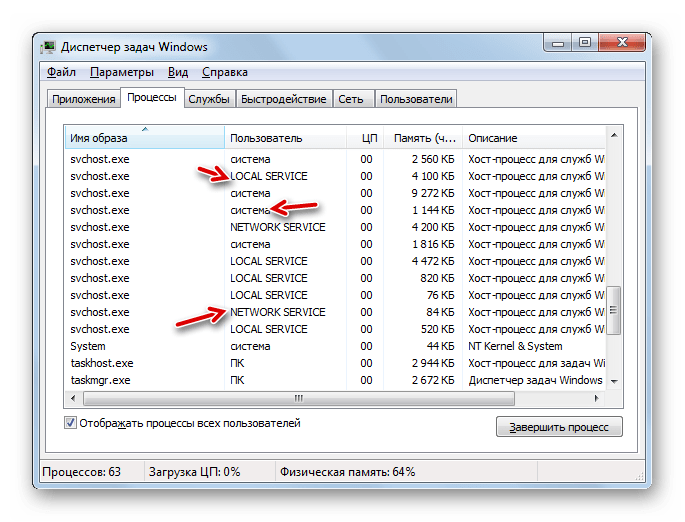 Решается это его отключением, следующим образом:
Решается это его отключением, следующим образом:
- Нажмите кнопку Пуск → Все программы → Центр обновления Windows
- В открывшемся окне, нажмите на пункт “Настройка параметров”, который находится слева.
- Отключите возможность Microsoft Update (выбрать пункт меню “Не проверять наличие обновлений”).
Впрочем, не стоит забывать о безопасности компьютера. Обновления стоит устанавливать, запуская их установку вручную. Сделать это можно по адресу http://www.microsoft.com/downloads/ru-ru/default.aspx.
Другие способы проверки SVCHOST.EXE
Проверить систему на различную ( в том числе и вирусную) активность в процессах svchost.exe можно следующими способами:
- Возможно это просто глюк Windows, попробуйте для начала перезагрузить компьютер
- Просканировать компьютер антивирусной программой
- Отключить из сетевой карты кабель и посмотреть на реакцию систем.
 Если процесс успокоится, проверять на вирусы.
Если процесс успокоится, проверять на вирусы.
И напоследок, попробуйте откатить Windows на некоторое время назад. В Windows 7 это делается по следующему пути:
Пуск → Все программы → Стандартные → Служебные → Восстановление системыНадеемся, наша статья оказалась полезной и процесс svchost.exe, который грузил процессор побежден. Оставляйте ваши способы решения в комментариях, многим они пригодятся! Заходите на smartronix.ru, – будет интересно!
Что делать если svchost exe грузит процессор Windows 7 » Компьютерные советы
Всем привет! Сегодня мы с Вами поговорим о таком процессе в Windows, как Svchost.exe. Множество пользователей сталкиваются с такой ситуацией, когда этот процесс загружает процессор компьютера на 100%. При этом все программы начинают сильно виснуть и работать за такой машиной становится практически невозможно. В этой инструкции мы попытаемся выяснить, почему так происходит и как можно решить данную проблему.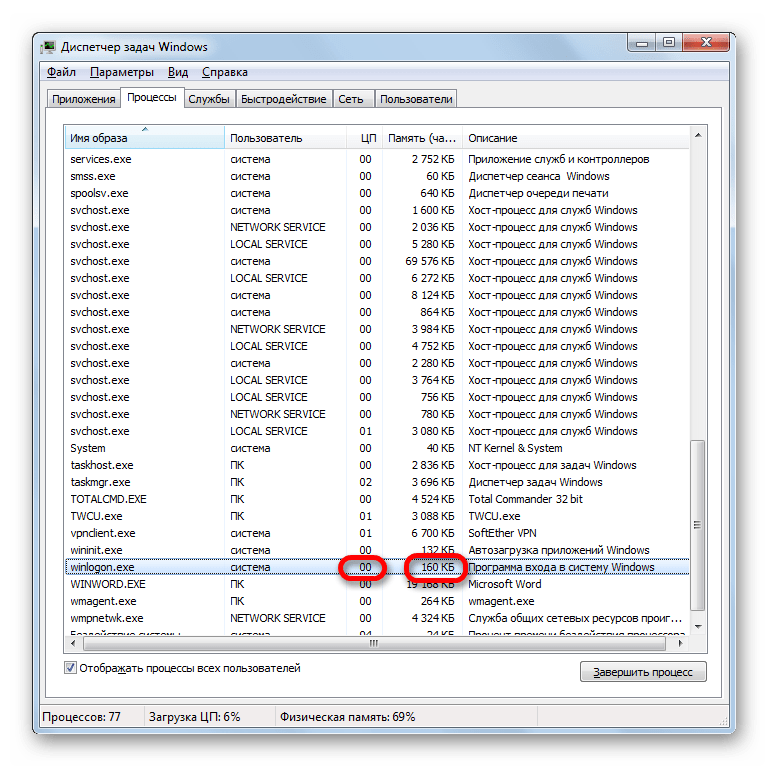
{banner_google1}
Svchost.exe – это такой процесс операционной системы, который используется для служб, загружающихся из библиотек DLL. Процесс этот начинал свое существование еще с Windows 2000. На протяжении многих лет он использовался не в одной операционной системе, а сегодня используется и в новой Windows 10. Он был создан специально для экономии затрат процессорного времени и ОЗУ, дабы через один процесс осуществлялась работа нескольких служб системы.
Важно! Хакеры, создающие вредоносные программы, используют название этого процесса для маскировки своих троянов и вирусов. Если Вы «\поймали» такой вирус, то в диспетчере задач будет заметно множество открытых процессов с одинаковым именем svchost.exe, которые будут, вероятнее всего, нагружать процессор. Так как этот процесс является системным, многие пользователи допускают одну и ту же ошибку – начинают искать вредоносную программу в ином месте. При любом раскладе, советую сперва просканировать и очистить компьютер от вирусов.

Также следует знать, что процесс операционной системы svchost.exe не может быть запущен от имени юзера. Если Вы видите, что он запущен от Вашего имени, то это скорее всего вирус. Запомните, этот процесс может быть запущен только лишь от NETWORK SERVICE, SYSTEM или LOCAL.
Итак, ниже мы рассмотрим способы решения проблемы, когда svchost.exe грузит процессор Windows.
1-й способ. Перезагрузка ПК
Самый банальный способ попытаться исправить проблему – перезагрузить компьютер. Не всегда помогает он, однако некоторые пользователи устранили максимальную загрузку процесса Svchost.exe именно таким простым путем.
2-й способ. Восстановление системы
Если перезагрузка не помогла, то нужно попытаться восстановить Windows, то есть сделать откат системы.
3-й способ. Обновить ОС
Установите пакеты обновления Windows, если таковы имеются. Это касается пользователей, использующих лицензионный дистрибутив операционной системы. Если у Вас «пиратка», то данный способ пропускаем, так как при обновлении может слететь активатор, что может вызвать появление черного экрана после загрузки ПК.

4-й способ. Проверка на вирусы
Определить есть ли у Вас вирусы можно двумя путями: вручную либо, используя хороший антивирус. При комбинировании этих вариантов можно с уверенностью ликвидировать вредоносные программы. Давайте сперва, с Вами осуществим ручную проверку ПК, а уже после обратимся к антивирусной утилите.
Для этого вызовем Диспетчер задач путем нажатия комбинации клавиш Ctrl-Shift-Esc или Ctrl-Alt-Del и перейдем во вкладку «Процессы».
Как видно, здесь находятся все открытые в данный момент процессы. Для удобства выполним сортировку всех процессов по нагрузке на процессор компьютера путем нажатия левой кнопкой мыши на название «ЦП» или «Память».
Благодаря этому самые ресурсоемкие процессы будут вверху. Как видно на скриншоте ниже, процесс svchost.exe не сильно «напрягает» процессор, однако памяти берет 188 и 178 Мб.
Теперь анализируем интересующий нас процесс. В первую очередь смотрим, от чьего имени он запущен. Это можно увидеть в столбце «Пользователь». В моей ситуации svchost.exe запущен от LOCAL и NETWORK SERVICE и SYSTEM, так и должно быть, следовательно, тут все в порядке. Если Вы заметили, что этот процесс у Вас запущен от любого другого пользователя, то с вероятностью в 98% это вредоносная программа. В таком случае рекомендую хорошенько просканировать компьютер антивирусным программным обеспечением.
В моей ситуации svchost.exe запущен от LOCAL и NETWORK SERVICE и SYSTEM, так и должно быть, следовательно, тут все в порядке. Если Вы заметили, что этот процесс у Вас запущен от любого другого пользователя, то с вероятностью в 98% это вредоносная программа. В таком случае рекомендую хорошенько просканировать компьютер антивирусным программным обеспечением.
Чтобы узнать какие службы использует тот или иной процесс svchost.exe, нужно по нему нажать ПКМ и выбрать строку «Перейти к службам».
В этом окошке мы видим детальные данные о службах, которые открыты в выбранном процессе svchost.exe. Все службы выделены синим цветом.
Теперь следует отключать поочередно службы, дабы понять, какая именно нагружает процессор (или ОЗУ).
Лично у меня был такой случай, когда Svchost.exe нагружал процессор ровно на 60% постоянно. Вышеописанным способом выяснилось, что во всем виновата служба «Служба автоматического обновления Windows». Так как использовалась нелицензионная система, я выключил данную службу, и проблема была решена.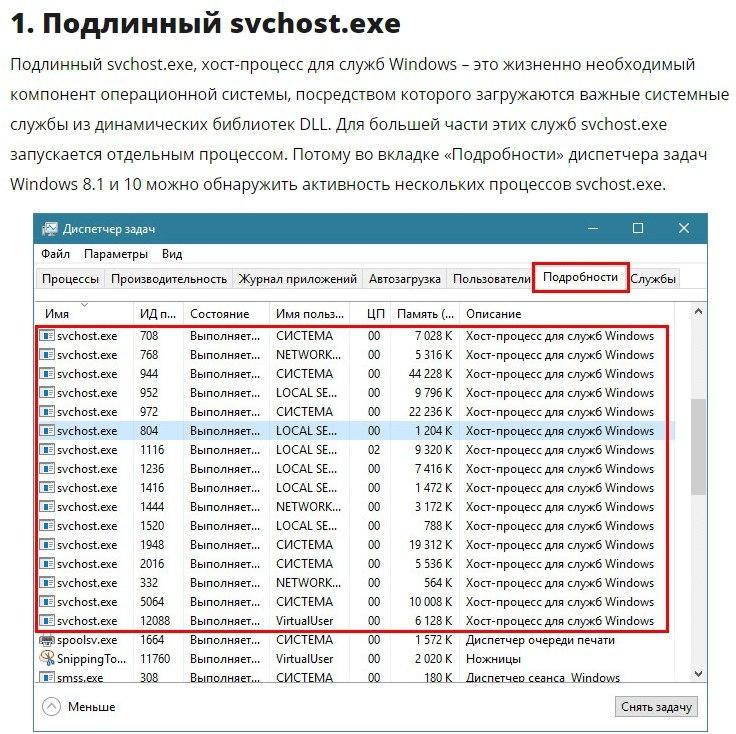 Такая манипуляция никак не влияет на работу операционной системы в целом.
Такая манипуляция никак не влияет на работу операционной системы в целом.
Чтобы проверить систему на наличие вирусов рекомендую использовать так называемые антивирусные сканеры, которые эффективно могут почистить компьютер. Самые лучшие сканеры на данный момент это Dr.Web Curelt и HitmanPro. Подробно о них можете прочесть в этой статье. Если не установлен антивирус, то срочно установите его. Без него Ваша система будет уязвима, и если Вы часто «сидите» в интернете, то заражение вирусом (-ами) гарантировано. Какой антивирус выбрать для себя поможет статья топ лучших антивирусных программ.
Есть еще один отдельный вариант, который может помочь убрать загруженность процесса svchost.exe, в случае конечно если это не модифицированный вирус. Просто удалите все файлы из папки Prefetch, которая отвечает за ускорение загрузки ОС.
На этом все, друзья! Если Вы устранили подобную проблему каким-либо другим способом, то можете поделиться информацией в комментариях. Помните, если svchost exe грузит процессор, решение есть.
Как найти процессы, выполняющиеся в процессе хоста службы Windows — Статьи TechNet — США (английский)
| Это тема , как это сделать. Пожалуйста, сохраняйте его как можно более ясным и простым. Избегайте спекулятивных дискуссий, а также углубляйтесь в основные механизмы или связанные технологии. |
Процесс узла службы Windows (также известный как svchost, исполняемый файл которого — C: \ WINDOWS \ system32 \ svchost.exe) — это специальный процесс, используемый Windows для выполнения нескольких экземпляров служб и процессов, запускаемых как из исполняемого (.EXE) файла, так и из
из файла библиотеки динамической компоновки (.DLL). В системе Windows в любой момент может быть запущено несколько экземпляров этого специального процесса, и каждый из них создает дополнительную нагрузку на систему.
Иногда может потребоваться узнать, какие процессы выполняются в конкретном экземпляре процесса Service Host: есть несколько способов получить такую информацию с помощью встроенных инструментов операционной системы, а также дополнительных инструментов:
посмотрите на.
Диспетчер задач Windows позволяет пользователю определять процессы, выполняемые в конкретном экземпляре процесса svchost.exe; сначала нажмите на Вкладка «Подробности» , затем щелкните столбец «PID», чтобы упорядочить каждый запущенный процесс по его PID (лучший способ — по возрастанию): в этом примере посмотрите на процесс, PID которого равен 528.
Затем щелкните вкладку Services и щелкните столбец «PID», чтобы снова применить восходящее упорядочение к списку услуг: найдите номер PID (528 в этом примере), и соответствующая услуга будет легко идентифицирована.
В диспетчере задач Windows 10 также можно щелкнуть вкладку Processes , найти PID svchost.exe Экземпляр и щелкните значок «>» слева, чтобы развернуть список процессов, запущенных в этом экземпляре.
г. taklist можно использовать для получения табличного списка всех запущенных процессов svchost с их идентификаторами процессов и именами всех служб, запущенных в каждом экземпляре: откройте окно командной строки и выполните список задач / svc / fi «имя изображения eq svchost.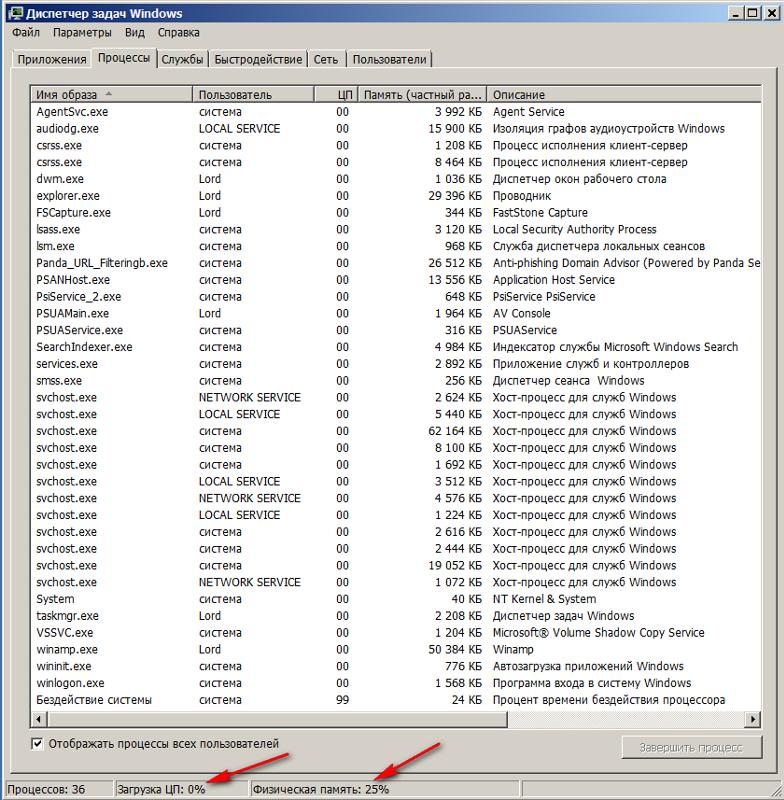 exe «Команда .
exe «Команда .
В Windows PowerShell первым шагом является получение списка всех экземпляров svchost.exe , запущенных в системе, путем выполнения Get-Process командлет, отфильтрованный по имени процесса (свойство ProcessName коллекции System.Diagnostics.Process, возвращаемой командлетом).
Если мы хотим отфильтровать вывод (в этом примере мы ищем процесс, PID которого равен 528), мы можем дополнительно ограничить количество экземпляров, отображаемых в выводе, выбрав только определенное значение для свойства «Id» коллекции предметов вернулся.Затем мы выполним Get-WmiObject , чтобы получить информацию для Win32_Service — класс, соответствующий интересующему нас типу процесса.
Process Explorer — это многофункциональный и полнофункциональный диспетчер задач, который можно бесплатно загрузить с https://docs.microsoft.com/en-us/sysinternals/downloads/process-explorer.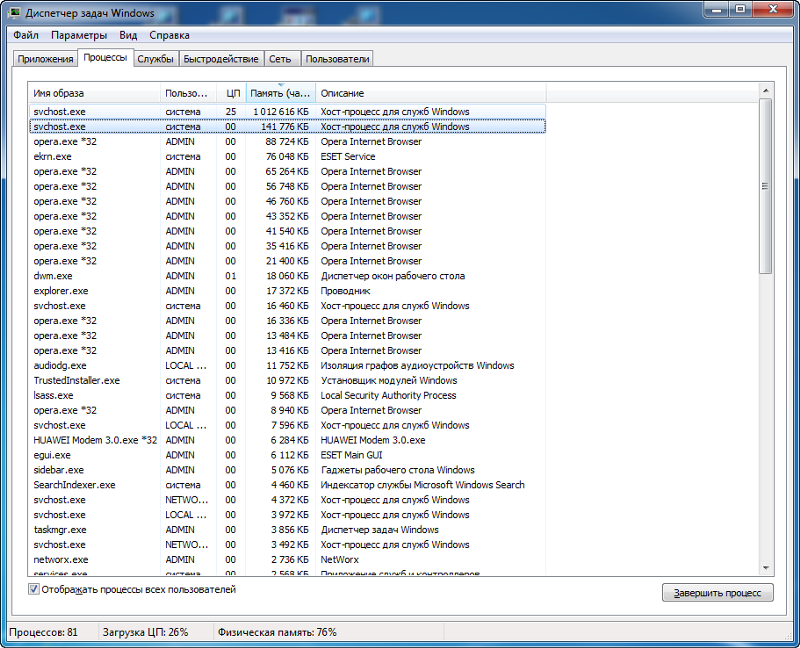 Среди всех своих полезных функций Process Explorer может отображать информацию о службах, запущенных в определенном экземпляре процесса Windows Service Host: при наведении указателя мыши на svchost.exe , и всплывающая подсказка отобразит список запущенных в нем служб.
Среди всех своих полезных функций Process Explorer может отображать информацию о службах, запущенных в определенном экземпляре процесса Windows Service Host: при наведении указателя мыши на svchost.exe , и всплывающая подсказка отобразит список запущенных в нем служб.
Эту информацию также можно получить, щелкнув правой кнопкой мыши экземпляр svchost.exe и выбрав Свойства … : в окне свойств для этого экземпляра щелкните значок Вкладка Services для получения подробной информации о службах, зарегистрированных в этом экземпляре процесса Service Host.
Эта статья также доступна на следующих языках:
Italiano (it-IT)
Неактивен — процесс хоста для служб Windows перестал работать….
ComboFix 13-05-18.04 — Коллин Таллос 18.05.2013 17: 01: 45.2.4 — x64
Microsoft® Windows Vista ™ Home Premium 6.0.6002.2.1252.1.1033.18.3838.1819 [GMT -5: 00]
Запускается из: c: \ users \ Public \ Documents \ ComboFix. exe
exe
AV: Trend Micro Titanium * отключено / обновлено * {B7599298-8445-728A-A5C7-A26A082C8BDA}
SP: Trend Micro Titanium * отключено / обновлено * {0C38737C-A27F-7D04-9F77-9
SP: Защитник Windows * отключен / устарел * {D68DDC3A-831F-4fae-9E44-DA132C1ACF46}
.
.
(((((((((((((((((((((((((((((((((((((((((((Другие удаления)))))))) ))))))))))))))))))))))))))))))))))))))))
.
.
c: \ users \ Collin Tullos \ AppData \ Local \ Temp \ 1.tmp \ F_IN_BOX.dll
c: \ users \ Collin Tullos \ AppData \ Local \ Temp \ 3063d693-9f6f-4591-afa1-22ae7b270f44 \ CliSecureRT64.dll
c: \ users \ COLLIN ~ 1 \ AppData \ Local \ Temp \ 1.tmp \ F_IN_BOX.dll
c: \ users \ COLLIN ~ 1 \ AppData \ Local \ Temp \ 3063d693-9f6f-4591-afa1-22ae7b270f44 \ CliSecureRT64 .dll
.
.
(((((((((((((((((((((((((Файлы созданы с 18 апреля 2013 г. по 18 мая 2013 г.))))))))) )))))))))))))))))))))
.
.
18 мая 2013, 22:18. 2013-05-18 22:18 ——— d —— w-c: \ users \ Default \ AppData \ Local \ temp
18.
 05.2013, 21:30. 2013-05-18 21:30 ——— d —— w-c: \ program files (x86) \ Malwarebytes ‘Anti-Malware
05.2013, 21:30. 2013-05-18 21:30 ——— d —— w-c: \ program files (x86) \ Malwarebytes ‘Anti-Malware 18.05.2013 21:30. 2013-04-04 19: 5025928 —- a-w-c: \ windows \ system32 \ drivers \ mbam.sys
18.05.2013, 05:47. 18 мая 2013 г. 06: 41181064 —- a-w-c: \ windows \ PSEXESVC.EXE
18 мая 2013 г., 05:46. 2013-05-18 05:46 ——— d —— w-c: \ program files (x86) \ Tweaking.com
18.05.2013 01:25. 18 мая 2013 г., 01:25 ——— д —— w-C: \ _ OTL
18 мая 2013 г., 00:38.18.05.2013 00:38 ——— d —— w-c: \ windows \ ERUNT
18.05.2013 00:37. 18 мая 2013 г., 00:38 ——— д —— w-C: \ JRT
17 мая 2013 г. 20:44. 17 мая 2013 г., 20: 526
17 мая 2013 г. 20:44. 17.05.2013 20:44 ——— д —— w-c: \ windows \ system32 \ Macromed
17.05.2013 16:19. 2013-05-17 16:19 ——— d —— w-c: \ program files (x86) \ PlayOnline
17.05.2013 14:28. 2013-05-17 14:28 ——— d —— w-c: \ program files (x86) \ Square Enix
17.
 05.2013 14:28.2013-05-17 14:28 ——— d —— w-c: \ program files (x86) \ Common Files \ Stardock
05.2013 14:28.2013-05-17 14:28 ——— d —— w-c: \ program files (x86) \ Common Files \ Stardock 17.05.2013 14:21. 2013-05-17 14:21 ——— д —— w-c: \ users \ Collin Tullos \ AppData \ Local \ GameStop
17.05.2013 14:21. 2013-05-17 14:21 ——— д —— w-c: \ users \ Collin Tullos \ AppData \ Roaming \ Stardock
17.05.2013 14:21. 2013-05-17 14:21 ——— д —— w-c: \ programdata \ Gibraltar
17.05.2013 14:20. 2013-05-17 14:25 ——— d —— w-c: \ program files (x86) \ GameStop App
17.05.2013 14:20. 2013-05-17 14:20 ——— д —— w-c: \ programdata \ GameStop
17.05.2013 14:20.2013-05-17 14:20 ——— dc-h — w-c: \ programdata \ {1983A45A-60BF-4D72-937F-E9C44B18E38E}
17.05.2013 14:18. 2013-05-17 14:18 ——— д —— w-c: \ programdata \ Stardock
15.05.2013, 08:15. 05.04.2013 01: 082312704 —- a-w-c: \ windows \ system32 \ jscript9.dll
15.05.2013, 08:01. 05.05.2013 21: 3617818624 —- a-w-c: \ windows \ system32 \ mshtml.
 dll
dll 15.05.2013, 08:01. 05.05.2013 21: 162382848 —- a-w-c: \ windows \ system32 \ mshtml.tlb
15.05.2013, 08:01. 05.05.2013, 19: 122382848 —- a-w-c: \ windows \ SysWow64 \ mshtml.tlb
15 мая 2013, 01:35. 2013-05-15 01:35 ——— д —— w-c: \ users \ Collin Tullos \ AppData \ Roaming \ Anino Games
14.05.2013 10:15. 2013-04-09 01: 552774016 —- a-w-c: \ windows \ system32 \ win32k.sys
2013-05-14 10:15. 2013-04-15 14: 17
6 —- a-w-c: \ windows \ system32 \ drivers \ dxgkrnl.sys
14.05.2013 10:15. 13 апреля 2013 г. 03: 3447104 —- a-w-c: \ windows \ system32 \ cdd.dll
14 мая 2013 г., 03:39. 2013-05-14 16:00 ——— д —— w-c: \ users \ Collin Tullos \ AppData \ Local \ BlockbusterOnDemand_cache
14.05.2013, 03:38.2013-05-14 03:39 ——— d —— w-c: \ users \ Collin Tullos \ AppData \ Local \ Blockbuster On Demand
10.05.2013, 07:57. 10 мая 2013 г. 07: 57187456 —- a-w-c: \ program files (x86) \ Internet Explorer \ Plugins \ nppdf32.
 dll
dll 03 мая 2013 г., 19:51. 2013-05-03 19:52 ——— d —— w-c: \ users \ Collin Tullos \ AppData \ Roaming \ TOMI3
03-05-03 02:13. 2013-05-03 02:13 ——— d —— w-c: \ users \ Collin Tullos \ AppData \ Roaming \ tabagames
02.05.2013, 21:03. 2013-05-02 21:03 ——— д —— w-c: \ users \ Collin Tullos \ AppData \ Roaming \ Inertia Game Studios
02.05.2013, 14:02.2013-05-02 14:02 ——— d —— w-c: \ users \ Collin Tullos \ AppData \ Roaming \ BlamGames
28.04.2013, 05:27. 2013-04-28 05:27 ——— d —— w-c: \ users \ Collin Tullos \ AppData \ Roaming \ Liam games
27.04.2013, 01:14. 2011-12-12 22: 371229568 —- a-w-c: \ windows \ system32 \ drivers \ bcmwlhigh664.sys
2013-04-27 01:14. 2011-03-31 02: 5495544 —- a-w-c: \ windows \ system32 \ bcmwlcoi.dll
27.04.2013 01:14. 2011-03-31 02: 513566592 —- a-w-c: \ windows \ system32 \ bcmihvui64.dll
2013-04-27 01:14. 2011-03-31 02: 513
8 —- a-w-c: \ windows \ system32 \ WdfCoInstaller01005.dll
25.04.2013 18:59. 2013-04-04 10: 3595648 —- a-w-c: \ windows \ SysWow64 \ WindowsAccessBridge-32.dll
24.04.2013, 19:05. 2013-04-24 19:05 ——— d —— w-c: \ users \ Collin Tullos \ AppData \ Roaming \ northerntale_shockwave_en
24-04-2013 17:17. 2013-05-06 17:32 ——— д —— w-c: \ programdata \ Playrix Entertainment
24.04.2013, 05:50. 2013-04-24 05:50 ——— d —— w-C: \ TMRescueDisk
24-04-2013, 05:47.2012-08-25 13: 1698104 —- a-w-c: \ windows \ system32 \ drivers \ tmeevw.sys
24-04-2013, 05:47. 2012-07-06 03: 35210232 —- a-w-c: \ windows \ system32 \ drivers \ tmnciesc.sys
2013-04-24 05:47. 2012-05-02 19: 27105744 —- a-w-c: \ windows \ system32 \ drivers \ tmtdi.sys
24-04-2013, 05:45. 2012-07-12 10: 2 00 —- a-w-c: \ windows \ system32 \ drivers \ tmactmon.sys
24-04-2013, 05:45. 2012-07-12 10: 2976672 —- a-w-c: \ windows \ system32 \ drivers \ tmevtmgr. sys
sys
2013-04-24 05:45. 2012-07-12 10: 2 04 —- a-w-c: \ windows \ system32 \ drivers \ tmcomm.sys
24 апреля 2013 г., 05:45. 2012-08-24 13: 0746392 —- a-w-c: \ windows \ system32 \ drivers \ TMEBC64.sys
2013-04-24 05:45. 2013-04-24 05: 4559 —- a-w-c: \ windows \ system32 \ SupportTool.exe.bat
24.04.2013, 05:44. 2013-04-24 05:45 ——— d —— w-c: \ program files \ Trend Micro
24-04-2013, 04:59. 2013-04-24 05:52 ——— d —— w-c: \ program files (x86) \ Trend Micro
2013-04-23 23:02. 2013-04-23 23:02 ——— d —— w-c: \ program files \ Realtek
2013-04-23 22:54. 2008-08-27 16: 476948864 —- a-w-c: \ windows \ system32 \ RTS5121icon.dll
23 апреля 2013, 22:54. 2008-08-26 23: 56206336 —- a-w-c: \ windows \ system32 \ drivers \ RTS5121.sys
2013-04-23 22:54. 2008-06-27 16: 21350208 —- a-w-c: \ windows \ system32 \ rts5121.dll
23-04-23 22:54. 2013-04-23 22:54 ——— d —— w-C: \ Dell
23-04-2013 22:51. 2013-04-23 22: 5153248 —- arc: \ users \ Collin Tullos \ AppData \ Roaming \ Microsoft \ Installer \ {3EE9BCAE-E9A9-45E5-9B1C-83A4D357E05C} \ ARPPRODUCTICON. exe
exe
23-04-23 22 : 51. 2013-04-23 22:51 ——— d —— w-c: \ users \ Collin Tullos \ AppData \ Roaming \ Leadertech
23-04-23 22:51.2013-04-23 22:51 ——— d —— w-c: \ program files (x86) \ Common Files \ LogiShrd
2013-04-23 22:51. 2013-04-23 22: 5118960 —- a-w-c: \ windows \ system32 \ drivers \ LNonPnP.sys
2013-04-23 22:50. 2013-04-23 22:51 ——— d —— w-c: \ programdata \ Logishrd
2013-04-23 22:50. 2013-04-23 22:50 ——— d —— w-c: \ program files \ Logitech
2013-04-23 22:49. 2013-04-23 22:52 ——— д —— w-c: \ users \ Collin Tullos \ AppData \ Roaming \ Logitech
23-04-23 22:49. 2013-04-23 22:50 ——— d —— w-c: \ users \ Collin Tullos \ AppData \ Roaming \ Logishrd
23-04-23 22:49.2013-04-23 22:49 ——— d —— w-c: \ users \ Collin Tullos \ AppData \ Local \ SteelSeriesEngine
23-04-23 22:49. 2013-04-23 22:53 ——— d —— w-c: \ program files \ DIFX
2013-04-23 22:48. 2013-04-23 22:48 ——— d —— w-c: \ users \ Collin Tullos \ AppData \ Roaming \ SteelSeries
23-04-2013, 22:48. 2013-04-23 22:48 ——— d —— w-c: \ programdata \ SteelSeries
2013-04-23 22:48 ——— d —— w-c: \ programdata \ SteelSeries
2013-04-23 22:46. 2013-04-23 22:46 ——— d —— w-c: \ program files \ SteelSeries
2013-04-23 22:37. 2013-04-23 22:37 ——— d —— w-c: \ users \ Collin Tullos \ AppData \ Local \ DriverTuner
23-04-2013, 17:23.2013-05-18 20:33 ——— d —— w-c: \ program files \ WiseFixer
.
.
.
(((((((((((((((((((((((((((((((((((((((((((Отчет Find3M))))))) )))))))))))))))))))))))))))))))))))))))))))
.
17 мая 2013, 20:52. 2011-10-04 22: 4871048 —- a-w-c: \ windows \ SysWow64 \ FlashPlayerCPLApp.cpl
15.05.2013, 08:09. 2006-11-02 12: 3575016696 —- a-w-c: \ windows \ system32 \ mrt.exe
2013-05-14 03:57. 2010-06-24 17: 3322240 —- a-w-c: \ programdata \ Microsoft \ IdentityCRL \ production \ ppcrlconfig600.dll
12 апреля 2013 г., 23:45. 2013-04-12 23: 45111960 —- a-w-c: \ windows \ dxsdkuninst.exe
30.03.2013 02:14. 2012-08-22 01: 50861088 —- a-w-c: \ windows \ SysWow64 \ npdeployJava1. dll
dll
30.03.2013 02:14. 2010-07-25 19: 15782240 —- a-w-c: \ windows \ SysWow64 \ deployJava1.dll
11.03.2013 13:33. 2013-04-09 02: 0746 —- a-w-c: \ windows \ system32 \ ntoskrnl.exe
09.03.2013, 04:16. 2013-04-09, 02: 0785504 —- a-w-c: \ windows \ system32 \ csrsrv.dll
09.03.2013 01:48. 2013-04-09 02: 0775264 —- a-w-c: \ windows \ system32 \ smss.exe
8 марта 2013 г., 04:18. 09.04.2013 02: 07451072 —- a-w-c: \ windows \ system32 \ winsrv.dll
08.03.2013, 04:17. 2013-04-09 02: 072425344 —- a-w-c: \ windows \ system32 \ mstscax.dll
08.03.2013 03:52. 09.04.2013 02: 072067968 —- a-w-c: \ windows \ SysWow64 \ mstscax.dll
03.03.2013 19:13. 2013-04-09 02: 071513320 —- a-w-c: \ windows \ system32 \ drivers \ ntfs.sys
20.02.2013 10:20. 2013-02-20 10: 203325000 —- a-w-c: \ windows \ system32 \ drivers \ RTKVHD64.sys
2013-02-20 06:52. 2013-02-20 06: 529 —- a-w-c: \ windows \ system32 \ RtkApi64.dll
20 февраля 2013, 06:30. 2013-02-20 06: 3018610688 —- a-w-c: \ windows \ system32 \ RCoRes64.dat
2013-02-20 06: 3018610688 —- a-w-c: \ windows \ system32 \ RCoRes64.dat
20.02.2013, 03:21. 2013-02-20 03: 21131144 —- a-w-c: \ windows \ system32 \ RCoInstII64.dll
20.02.2013, 03:11. 2013-02-20 03: 112751560 —- a-w-c: \ windows \ system32 \ RtPgEx64.dll
19.02.2013 22:29. 2008-11-03 21: 193685448 —- a-w-c: \ windows \ system32 \ RtkAPO64.dll
.
.
((((((((((((((((((((((((((((((((((((((((Точки регистрации)))))))) )))))))))))))))))))))))))))))))))))))))
.
.
* Примечание * пустые записи и допустимые записи по умолчанию не отображаются
REGEDIT4
.
[HKEY_CURRENT_USER \ SOFTWARE \ Microsoft \ Windows \ CurrentVersion \ Run]
«cdloader» = «c: \ users \ Collin Tullos \ AppData \ Roaming \ mjusbsp \ cdloader2.exe» [10 апреля 2009 г. 50520]
«ISUSPM» = «c: \ program files (x86) \ Common Files \ InstallShield \ UpdateService \ ISUSPM.exe» [2007-08-30 205480]
«swg» = «c: \ program files (x86) \ Google \ GoogleToolbarNotifier \ GoogleToolbarNotifier . exe «[28.02.2009 68856]
exe «[28.02.2009 68856]
» ehTray.exe «=» c: \ windows \ ehome \ ehTray.exe «[2008-01-21 138240]
» GoogleChromeAutoLaunch_2A1AA165DBD6DA80A0033EDAACD9A728 «=» c: \ users \ Collin Tullos \ AppData \ Local \ Google \ Chrome \ Application \ chrome.exe «[2013-04-09 1312720]
.
[HKEY_LOCAL_MACHINE \ SOFTWARE \ Wow6432Node \ Microsoft \ Windows \ CurrentVersion \ Run]
» StartCCC «=» c: \ program files (x86) \ ATI Technologies \ ATI.ACE \ Core -Static \ CLIStart.exe «[2008-07-17 61440]
» LchDrvKey «=» LchDrvKey.exe «[2007-03-29 36864]
» LedKey «=» CNYHKey.exe «[2008-04-24 339968 ]
«Smart Copy» = «c: \ программные файлы (x86) \ IOI \ Smart Copy \ ButtonMonitor.exe «[21.05.2008 53248]
» P2Go_Menu «=» c: \ program files (x86) \ CyberLink \ Power2Go \ MUITransfer \ MUIStartMenu.exe «[2008-06-14 210216]
» GrooveMonitor «=» c : \ program files (x86) \ Microsoft Office \ Office12 \ GrooveMonitor.exe «[2009-02-27 30040]
» Adobe ARM «=» c: \ program files (x86) \ Common Files \ Adobe \ ARM \ 1. 0 \ AdobeARM.exe «[2013-04-04 958576]
0 \ AdobeARM.exe «[2013-04-04 958576]
» Conime «=» c: \ windows \ system32 \ conime.exe «[2009-04-11 69120]
» InstaLAN «=» c: \ program files (x86 ) \ Belkin \ Настройка и мониторинг маршрутизатора \ BelkinRouterMonitor.exe «[2011-04-29 1770400]
» APSDaemon «=» c: \ program files (x86) \ Common Files \ Apple \ Apple Application Support \ APSDaemon.exe «[28.01.2013 59720]
» Задача QuickTime «=» c: \ program files (x86) \ QuickTime \ QTTask.exe «[2012-10-25 421888]
» EKStatusMonitor «=» c: \ program files (x86) \ Kodak \ AiO \ StatusMonitor \ EKStatusMonitor.exe «[2012-10-15 2844608]
» iTunesHelper «=» c: \ program files (x86) \ iTunes \ iTunesHelper.exe «[2013-02-20 152392]
» SunJavaUpdateSched «=» c: \ program files ( x86) \ Common Files \ Java \ Java Update \ jusched.exe «[2013-03-12 253816]
.
[HKEY_USERS \ .DEFAULT \ Software \ Microsoft \ Windows \ CurrentVersion \ RunOnce]
» KodakHomeCenter «=» c: \ program files (x86) \ Kodak \ AiO \ Center \ AiOHomeCenter.exe «[2012-10-19 2235840]
.
c: \ users \ Collin Tullos \ AppData \ Roaming \ Microsoft \ Windows \ Start Menu \ Programs \ Startup \
EvernoteClipper.lnk — c: \ program files (x86 ) \ Evernote \ Evernote \ EvernoteClipper.exe [2013-5-8 1089888]
GameStop Now.lnk — c: \ program files (x86) \ GameStop App \ Now \ GameStopNow.exe [2013-1-18 1963872]
.
c: \ programdata \ Microsoft \ Windows \ Start Menu \ Programs \ Startup \
BigFix.lnk — c: \ program files \ BigFix \ bigfix.exe [2008-11-3 2342912]
HP Digital Imaging Monitor.lnk — c : \ program files (x86) \ HP \ Digital Imaging \ bin \ hpqtra08.exe [2007-10-14 214360]
NETGEAR WNA3100 Smart Wizard.lnk — c: \ program files (x86) \ NETGEAR \ WNA3100 \ WNA3100.exe [2012-1-25 4577760]
NETGEAR WNDA3100v2 Genie.lnk — c: \ program files (x86) \ NETGEAR \ WNDA3100v2 \ WNDA3100v2.exe [2013-4-26 8453376]
.
[HKEY_LOCAL_MACHINE \ software \ microsoft \ windows \ currentversion \ policies \ system]
«EnableUIADesktopToggle» = 0 (0x0)
.
[HKEY_LOCAL_MACHINE \ SYSTEM \ CurrentControlSet \ Control \ SafeBoot \ Minimal \ WudfSvc]
@ = «Служба»
.
[HKEY_LOCAL_MACHINE \ software \ wow6432node \ microsoft \ windows nt \ currentversion \ svchost]
hpdevmgmtREG_MULTI_SZ hpqcxs08 hpqddsvc
.
HKEY_LOCAL_MACHINE \ SOFTWARE \ Wow6432Node \ Microsoft \ Windows NT \ CurrentVersion \ Svchost — Темы NetSvcs
.
Содержимое папки «Запланированные задачи»
.
18.05.2013 c: \ windows \ Tasks \ Adobe Flash Player Updater.job
— c: \ windows \ SysWOW64 \ Macromed \ Flash \ FlashPlayerUpdateService.exe [17.05.2013 20:52]
.
18.05.2013 c: \ windows \ Tasks \ GoogleUpdateTaskMachineCore.job
— c: \ program files (x86) \ Google \ Update \ GoogleUpdate.exe [2009-09-17 22:38]
.
18.05.2013 c: \ windows \ Tasks \ GoogleUpdateTaskMachineUA.job
— c: \ program files (x86) \ Google \ Update \ GoogleUpdate.exe [17.09.2009, 22:38]
.
18.05.2013 c: \ windows \ Tasks \ GoogleUpdateTaskUserS-1-5-21-270584801-2069942654-3468300203-1000Core.job
— c: \ users \ Collin Tullos \ AppData \ Local \ Google \ Update \ GoogleUpdate. exe [6 сентября 2009 г., 19:17]
.
18.05.2013 c: \ windows \ Tasks \ GoogleUpdateTaskUserS-1-5-21-270584801-2069942654-3468300203-1000UA.job
— c: \ users \ Collin Tullos \ AppData \ Local \ Google \ Update \ GoogleUpdate. exe [6 сентября 2009 г., 19:17]
.
.
——— Записи X64 ————
.
.
[HKEY_LOCAL_MACHINE \ SOFTWARE \ Microsoft \ Windows \ CurrentVersion \ Run]
«RtHDVCpl» = «c: \ program files \ Realtek \ Audio \ HDA \ RAVCpl64.exe «[20.02.2013 13286472]
» SteelSeries Engine «=» c: \ program files \ SteelSeries \ SteelSeries Engine \ SteelSeriesEngine.exe «[2011-09-30 222208]
» EvtMgr6 «=» c: \ program files \ Logitech \ SetPointP \ SetPoint.exe «[2011-10-07 1744152]
» Trend Micro Client Framework «=» c: \ program files \ Trend Micro \ UniClient \ UiFrmWrk \ UIWatchDog.exe «[2012-07-25 213856]
«Trend Micro Titanium» = «c: \ program files \ Trend Micro \ Titanium \ UIFramework \ uiWinMgr.exe» [2012-07-25 1374864]
.
——- Дополнительное сканирование — —-
.
uStart Page = hxxp: //homepage.gateway.com/rdr.aspx? B = ACGW & l = 0409 & s = 1 & o = vp64 & d = 0109 & m = dx4200-09
uLocal Page = c: \ windows \ system32 \ blank.htm
mStart Page = hxxp: //homepage.gateway.com/rdr.aspx? b = ACGW & l = 0409 & s = 1 & o = vp64 & d = 0109 & m = dx4200-09
мЛокальная страница = c: \ windows \ SysWOW64 \ blank.htm
uНастройки Интернета, ProxyOverride = * .local
IE: Изображение клипа — c: \ program files (x86) \ Evernote \ Evernote \\ EvernoteIERes \ Clip.html? clipAction = 4
IE: Выбор клипа — c: \ program files (x86) \ Evernote \ Evernote \\ EvernoteIERes \ Clip.html? clipAction = 3
IE: вырезать эту страницу — c: \ program files (x86) \ Evernote \ Evernote \\ EvernoteIERes \ Clip.html? clipAction = 1
IE: URL-адрес клипа — c: \ program files (x86) \ Evernote \ Evernote \\ EvernoteIERes \ Clip.html? ClipAction = 0
IE: Экспорт в Microsoft Excel — c: \ program ~ 2 \ MICROS ~ 2 \ OFFICE11 \ EXCEL.EXE / 3000
IE: Новое примечание — c: \ program файлы (x86) \ Evernote \ Evernote \\ EvernoteIERes \ NewNote.html
TCP: DhcpNameServer = 192.168.1.1 209.18.47.61 209.18.47.62
.
— — — — ДЕТИ УДАЛЕНЫ — — — —
.
BHO- {CB0D163C-E9F4-4236-9496-0597E24B23A5} — (нет файла)
Панель инструментов- {8660E5B3-6C41-44DE-8503-98D99BBECD41} — (нет файла)
AddRemove-Adobe Shockwave Player — c: \ windows \ system32 \ Adobe \ Shockwave 11 \ uninstaller.exe
.
.
.
——————— ЗАБЛОКИРОВАННЫЕ КЛЮЧИ РЕГИСТРАЦИИ ———————
.
[HKEY_USERS \ S-1-5-21-270584801-2069942654-3468300203-1000 \ Software \ SecuROM \ Информация о лицензии *]
«datasecu» = hex: 5b, 74, f1, ed, be, 5f, d5,7b , 62,29,0e, 1b, 10, f0,58, ae, 5c, ff, 53, ba, 26,
9e, cb, 2d, 24,20,6b, 10, af, 3d, d4,58, 4f, 51, ee, c3,80,70,71, a0,33,4c, 2e, c9, a9, c6, \
«rkeysecu» = hex: 90, a2, b5,91, f0,6a, e9, 98,36, c9,7a, 17,61,92,84,0d
.
[HKEY_LOCAL_MACHINE \ software \ Classes \ CLSID \ {73C9DFA0-750D-11E1-B0C4-0800200C9A66}]
@ Запрещено: (A 2) (Все)
@ = «FlashBroker»
«LocalizedString» = «@ c: \\ Windows \ system32 \ Macromed \ Flash \ FlashUtil64_11_7_700_202_ActiveX.exe, -101 «
.
[HKEY_LOCAL_MACHINE \ software \ Classes \ CLSID \ {73C9DFA0-750D-11E1-B0C4-0800200C9A66} \ Elevation]
«Включено» = dword: 00000001
.
[HKEY_LOCAL_MACHINE \ software \ Classes \ CLSID \ {73C9DFA0-750D-11E1-B0C4-0800200C9A66} \ LocalServer32]
@ = «c: \\ Windows \\ system32 \\ Macromed \\ Flash \\ FlashUtil64_11_7_700_202_202_.exe «
.
[HKEY_LOCAL_MACHINE \ software \ Classes \ CLSID \ {73C9DFA0-750D-11E1-B0C4-0800200C9A66} \ TypeLib]
@ =» {FAB3E735-69C7-453B-A446-B6823LOC6DF951C9. software \ Classes \ Interface \ {6AE38AE0-750C-11E1-B0C4-0800200C9A66}]
@Denied: (A 2) (Все)
@ = «IFlashBroker5»
.
[HKEY_LOCAL_MACHINE \ software \ Classes \ Interface \ {6AE38AE0 750C-11E1-B0C4-0800200C9A66} \ ProxyStubClsid32]
@ = «{00020424-0000-0000-C000-000000000046}»
.
[HKEY_LOCAL_MACHINE \ software \ Classes \ Interface \ {6AE38AE0-750C-11E1} -B09CA \ TypeLib]
@ = «{FAB3E735-69C7-453B-A446-B6823C6DF1C9}»
«Версия» = «1.0 «
.
[HKEY_LOCAL_MACHINE \ software \ Wow6432Node \ Classes]
» SymbolicLinkValue «= hex (6): 5c, 00,52,00,45,00,47,00,49,00,53,00,54, 00,52,00,59,
00,5c, 00,4d, 00,41,00,43,00,48,00,49,00,4e, 00,45,00,5c, 00,53,00 , 4f, 00,46,00, \
.
———————— Другие запущенные процессы ———- —————
.
c: \ program files (x86) \ Common Files \ Adobe \ ARM \ 1.0 \ armsvc.exe
c: \ program files (x86) \ Belkin \ Настройка и мониторинг маршрутизатора \ BelkinService.exe
c: \ program files (x86) \ Common Files \ Apple \ Поддержка мобильных устройств \ AppleMobileDeviceService.exe
c: \ program files (x86) \ Kodak \ AiO \ Center \ EKAiOHostService.exe
c: \ program files (x86) \ Kodak \ AiO \ StatusMonitor \ EKPrinterSDK.exe
c: \ program files (x86) \ Common Файлы \ Microsoft Shared \ VS7DEBUG \ MDM.EXE
c: \ program files (x86) \ CyberLink \ Shared files \ RichVideo.exe
c: \ windows \ CNYHKey.exe
c: \ windows \ MHotkey.exe
c: \ программные файлы (x86) \ Belkin \ Router Setup and Monitor \ BelkinSetup.exe
c: \ program files (x86) \ Belkin \ Router Setup and Monitor \ dlnaPlugin.exe
c: \ windows \ ModLedKey.exe
c: \ windows \ ChiFuncExt.exe
c: \ program files (x86) \ HP \ Digital Imaging \ bin \ hpqSTE08.exe
c: \ program files (x86) \ HP \ Digital Imaging \ bin \ hpqbam08.exe
c: \ program files (x86) \ HP \ Digital Imaging \ bin \ hpqgpc01.exe
.
*********************************************** ************************
.
Время завершения: 18.05.2013 17:39:41 — машина была перезагружена
ComboFix-quarantined-files.txt 18.05.2013 22:39
ComboFix2.txt 18.05.2013 00:22
.
Pre-Run: 333 940 699 136 байтов свободно
Post-Run: 331 834 527 744 байта свободно
.
— — Конец файла — — 483E5E406941E8A68AA340A6560392F5
Что такое служба DcomLaunch (средство запуска процессов сервера DCOM)?
Служба DcomLaunch реализует технологии Microsoft Component Object Model (COM) и Distributed Component Object Model (DCOM), которые облегчают связь между приложениями и обмен данными между компьютерами соответственно.
Отображаемое имя службы — DCOM Server Process Launcher , и она выполняется внутри процесса хоста службы, svchost.exe:
Что произойдет, если я остановлю службу DcomLaunch?
Многие приложения Windows полагаются на COM и DCOM. Если служба остановлена, эти приложения больше не будут работать.
И, как видно из вкладки Зависимости службы в Windows Server 2019, несколько важных служб также зависят от средства запуска процессов сервера DCOM:
Итак, если DcomLaunch остановлен, эти службы не смогут запуститься:
Служба инфраструктуры фоновых задач / BrokerInfrastructure : Отвечает за выполнение фоновых задач.
Local Session Manager / LSM : Управляет сеансами локальных пользователей
Удаленный вызов процедур (RPC) / RpcSs : Управляет серверами COM и DCOM. Мы рассмотрим этот важный компонент в следующей статье.
И если эти 3 службы остановлены, любая служба, которая на них полагается, также не запустится.
Если мы пройдемся по «дереву зависимостей» сервисов, то увидим, что остановка DcomLaunch приведет к остановке более 60 других сервисов — по существу, выйдет из строя ваш компьютер! Из-за этого эффекта пульсации мы настоятельно рекомендуем оставить DcomLaunch включенным.
Действительно, Microsoft соглашается. Вот их рекомендации для службы DcomLaunch на Windows Server 2016 (Desktop):
Настоятельно рекомендуется запустить службу DCOMLAUNCH. И эта рекомендация поддерживается системой. По умолчанию вы не можете остановить службу или изменить ее тип запуска из панели управления службами. Внимательно посмотрите на снимок экрана службы выше, чтобы увидеть, что все эти операции отключены.
И если служба выйдет из строя или будет прекращена, вы можете быть вынуждены выйти из системы:
Так что, пожалуйста, продолжайте работать!
Вопросы? Проблемы?
Если вы хотите узнать больше о службе запуска процессов сервера DCOM или у вас есть конкретная проблема, свяжитесь с нами.Мы постараемся вам помочь!
Службы Windows 10 — Windows CMD
Список служб по умолчанию в Windows 10 (сборка 1903).
Отображаемое имя службы Служба (ключ реестра) Описание Статус по умолчанию Программа установки ActiveX (AxInstSV) AxInstSV Проверка UAC для управления установкой элементов управления Active-X через Интернет. Руководство Время выполнения активации агента _ ????? AarSvc _ ????? Среда выполнения чат-бота для активации приложений разговорного агента — возвращается Clippy. Руководство AllJoyn Router Service AJRouter Интеграция с Интернетом вещей. Вручную (запуск по триггеру) Готовность приложения Готовность приложения Запускается при первом входе в систему для подготовки приложений к использованию. Руководство Идентификатор приложения AppIDSvc Проверка подлинности приложения, используемого AppLocker. Вручную (запуск по триггеру) Информация о приложении Appinfo Облегчает запуск приложений с дополнительными административными привилегиями.Если отключено, эти дополнительные привилегии будут недоступны. Вручную (запуск, запуск) Служба шлюза уровня приложений ALG Включает плагины для совместного использования устаревшего подключения к Интернету. Руководство Управление приложениями AppMgmt Требуется для управления программным обеспечением групповой политики, недоступно в Win 10 home. Руководство Служба развертывания AppX (AppXSVC) AppXSvc Интеграция с Windows Store.Не может быть отключен. Руководство Служба AssignedAccessManager AssignedAccessManagerSvc Режим киоска, недоступен в Win 10 home. Руководство Автоматическое обновление часового пояса tzautoupdate Автоматическая установка часового пояса. Отключено Служба AVCTP BthAvctpSvc Audio Video Control TP service — Bluetooth / Wireless. Вручную (запуск по триггеру) Фоновая интеллектуальная служба передачи БИТОВ Передача файлов. Ручной или автоматический (отложенный запуск, запуск) Служба инфраструктуры фоновых задач BrokerInfrastructure Не может быть отключен. Автоматически (работает) Базовый механизм фильтрации BFE Управляет политиками брандмауэра Windows и IPsec и реализует фильтрацию пользовательского режима.Не отключать. Автоматически (работает) BitLocker Drive Encryption Service BDESVC Безопасный запуск и шифрование тома. Вручную (запуск по триггеру) Служба резервного двигателя на уровне блоков wbengine Используется Windows Backup. Руководство Служба аудиошлюза Bluetooth BTAGService Аудио Bluetooth — Беспроводные гарнитуры. Вручную (запуск по триггеру) Служба поддержки Bluetooth bthserv Обнаружение устройств Bluetooth. Руководство (запуск по триггеру) Служба поддержки пользователей Bluetooth _ ????? BluetoothUserService _ ????? Функции Bluetooth. Вручную (запуск по триггеру) BranchCache PeerDistSvc Используется Центром обновления Windows для совместного использования загрузок в локальной подсети. Руководство Capability Access Manager Service camsvc Управление приложениями UWP. Руководство CaptureService _ ????? CaptureService _ ????? Служба захвата экрана через Windows.API Grapics.Capture. Manual Cellular Time autotimesvc Установка времени на основе сообщений NITZ из мобильной сети. Вручную Распространение сертификатов CertPropSvc Управление сертификатами для входа со смарт-картой. Вручную (запуск по триггеру) Служба клиентских лицензий (ClipSVC) ClipSVC Поддержка магазина Microsoft не может быть отключена. Вручную (запуск по триггеру) Служба пользователя буфера обмена _ ????? cbdhsvc _ ????? Буфер обмена. Руководство Изоляция ключей CNG KeyIso Безопасные долгоживущие ключи для криптографических операций. Вручную (запуск, запуск) Система событий COM + Система событий Служба уведомления о событиях COM, требуется для COM + Вручную Системное приложение COM + COMSysApp Обнаружение систем в сети сеть. Вручную (запуск по триггеру) Служба платформы подключенных устройств CDPSvc Платформа подключенных устройств. Автоматический (отложенный запуск, запуск по триггеру) Служба пользователя платформы подключенных устройств _ ????? CDPUserSvc _ ????? Платформа подключенных устройств. Автоматический (работает) Опыт подключенных пользователей и телеметрия DiagTrack Обратная связь и диагностика. Автомат (работает) ConsentUX _ ????? ConsentUxUserSvc _ ????? Подключите и выполните сопряжение устройств Wi-Fi и Bluetooth, ConnectUX. Руководство Контактные данные _ ????? PimIndexMain maintenanceSvc _ ????? Индексирует контактные данные для быстрого поиска контактов. Вручную CoreMessaging CoreMessagingRegistrar Не может быть отключено. Управляет связью между компонентами системы. Автоматически (работает) Диспетчер учетных данных VaultSvc Безопасное хранение и получение учетных данных. Панель управления: диспетчер учетных данных. Руководство CredentialEnrollmentManagerUserSvc _ ????? CredentialEnrollmentManagerUserSvc _ ????? Диспетчер регистрации учетных данных. Руководство Криптографические службы CryptSvc Управление корневыми сертификатами. Автоматический (работает) Служба обмена данными DsSvc Обмен данными между приложениями. Вручную (запуск по триггеру) Использование данных DusmSvc Использование сетевых данных, ограничение данных / сети с измерением. Автоматически (работает) Модуль запуска процессов сервера DCOM DcomLaunch Требуется для запросов активации объектов COM и DCOM. Автоматический (работает) Оптимизация доставки DoSvc Оптимизация доставки контента. Автоматический (отложенный старт) Служба ассоциации устройств Служба ассоциации устройств Сопряжение между системой и проводными или беспроводными устройствами. Вручную (запуск по триггеру) Служба установки устройства DeviceInstall Распознавайте новое оборудование, не отключайте. Вручную (запуск по триггеру) Служба регистрации для управления устройствами DmEnrollmentSvc Регистрация / управление устройствами. Manual Device Management Wireless Application Protocol (WAP) Служба маршрутизации push-сообщений dmwappushservice WAP — Синхронизация сеансов устройства. Руководство Диспетчер настройки устройств DsmSvc Установите драйверы устройств. Вручную (запуск по триггеру) DeviceAssociationBroker _ ????? DeviceAssociationBrokerSvc _ ????? Сопряжение устройств. Руководство DevicePicker _ ????? DevicePickerUserSvc _ ????? Управление Miracast DLNA и DIAL UI. Руководство DevicesFlow _ ????? DevicesFlowUserSvc _ ????? Подключение и сопряжение устройств Wi-Fi и Bluetooth, настройки ConnectUX / ПК. Руководство DevQuery Background Discovery Broker DevQueryBroker Позволяет приложениям обнаруживать устройства с помощью фоновой задачи. Вручную (запуск по триггеру) DHCP-клиент Dhcp Автоматическое назначение IP-адреса этому компьютеру. Автоматически (работает) Служба выполнения диагностики diagsvc Включение поддержки для устранения неполадок. Вручную (запуск по триггеру) Служба политики диагностики DPS Включите обнаружение проблем, устранение неисправностей и разрешение для компонентов Windows. Автоматический (работает) Узел диагностической службы WdiServiceHost Диагностика для локальных служб. Вручную (работает) Узел диагностической системы WdiSystemHost Диагностика локальной системы. Руководство Служба расширения дисплея Служба улучшения дисплея Яркость. Вручную (запуск по триггеру) Служба политик отображения DispBrokerDesktopSvc Подключение и настройка локальных и удаленных дисплеев. Автоматический (отложенный старт) Клиент отслеживания распределенных каналов TrkWks Попытка поддерживать допустимые связи между файлами NTFS в сети. Автоматически (выполняется) Координатор распределенных транзакций MSDTC Координирует транзакции между менеджерами ресурсов, базой данных, файлами и очередями сообщений. Manual DNS Client Dnscache Кэшируйте DNS-запросы и зарегистрируйте имя компьютера. Автоматически (запуск, запуск) Диспетчер загруженных карт MapsBroker Карты Windows / Bing. Автоматический (отложенный старт) Встроенный режим Встроенный режим Активируйте фоновые приложения. Вручную (запуск по триггеру) Шифрованная файловая система (EFS) EFS Разрешить хранение зашифрованных файлов в файловых системах NTFS. Вручную (запуск по триггеру) Служба управления корпоративными приложениями EntAppSvc Невозможно отключить. Управление корпоративными приложениями. Руководство Extensible Authentication Protocol Eaphost Network Authentication — VPN NAP и Wireless. Руководство Служба истории файлов fhsvc Используется Windows Backup. Вручную (запуск по триггеру) Хост поставщика обнаружения функций fdPHost Обнаружение сети и обнаружение веб-служб. Руководство Публикация ресурсов для обнаружения функций FDResPub Опубликуйте этот компьютер и ресурсы по сети. Manual (Running) GameDVR and Broadcast User Service _ ????? BcastDVRUserService _ ????? Записи игр и прямые трансляции. Не может быть отключен. Вручную (запуск по триггеру) Служба геолокации lfsvc Управление географическими зонами — географическое местоположение со связанными событиями. Вручную (запуск, запуск) GraphicsPerfSvc GraphicsPerfSvc Монитор графической производительности. Вручную (запуск по триггеру) Клиент групповой политики gpsvc Не может быть отключен. Примените настройки администратора через групповую политику. Автоматически (запуск по триггеру) Служба устройств с человеческим интерфейсом hidserv Активировать и поддерживать горячие кнопки на клавиатурах и других элементах управления. Вручную (запуск по триггеру) HV Host Service HvHost Интерфейс Hyper-V для счетчиков производительности. Вручную (запуск по триггеру) Служба обмена данными Hyper-V vmickvpexchange Интерфейс Hyper-V для обмена данными. Вручную (запуск по триггеру) Интерфейс гостевой службы Hyper-V vmicguestinterface Интерфейс Hyper-V для служб виртуальных машин. Вручную (запуск по триггеру) Hyper-V Guest Shutdown Service vmicshutdown Интерфейс Hyper-V для завершения работы виртуальной машины. Вручную (запуск по триггеру) Служба пульса Hyper-V vmicheartbeat Hyper-V определяет зависшие виртуальные машины. Вручную (запуск по триггеру) Hyper-V PowerShell Direct Service vmicvmsession Интерфейс Hyper-V для PowerShell. Вручную (запуск по триггеру) Служба виртуализации удаленных рабочих столов Hyper-V vmicrdv Интерфейс рабочего стола Hyper-V.Недоступно в Win 10 home. Вручную (запуск по триггеру) Служба синхронизации времени Hyper-V vmictimesync Синхронизация времени Hyper-V. Вручную (запуск по триггеру) Запросчик теневого копирования тома Hyper-V vmicvss Теневое копирование / резервное копирование Hyper-V. Вручную (запуск по триггеру) Модули ключей IKE и AuthIP IPsec IKEEXT Обмен ключами в Интернете. Вручную (запуск по триггеру) Общий доступ к подключению к Интернету (ICS) SharedAccess Обеспечивает разрешение NAT / имен для сетей небольших офисов. Очень редко нужно. Вручную (запуск по триггеру) IP Helper iphlpsvc Трансляция IPv6. Автоматически (работает) Служба конфигурации трансляции IP IpxlatCfgSvc Трансляция IPv6. Вручную (запуск по триггеру) Агент политики IPsec PolicyAgent Аутентификация однорангового узла на уровне сети.Применяет политики IPsec. Вручную (запуск по триггеру) KtmRm для координатора распределенных транзакций KtmRm Координирует распределенные транзакции. MSDTC / KTM. Вручную (запуск по триггеру) Language Experience Service LxpSvc Инфраструктура развертывания для настройки дополнительных языков. Manual Link-Layer Topology Discovery Mapper lltdsvc Создает карту сети, описывающую каждый ПК и устройство. Manual Local Profile Assistant Service wlpasvc Управление профилями для локальных модулей идентификации абонента. Вручную (запуск по триггеру) Local Session Manager LSM Невозможно отключить. Управляйте сеансами локальных пользователей. Автоматически (работает) MessagingService _ ????? MessagingService _ ????? Текстовые сообщения. Руководство (запуск по триггеру) Microsoft (R) Diagnostics Hub Standard Collector Service diagnosticshub.standardcollector.service Сбор событий трассировки событий для Windows в реальном времени (ETW). Руководство Помощник по входу в учетную запись Microsoft wlidsvc Работает, если для входа в компьютер используется учетная запись MS. Вручную (запуск по триггеру) Клиент Microsoft App-V AppVClient Управляйте пользователями App-V и виртуальными приложениями. Недоступно в Win 10 home. Отключено Служба инициатора Microsoft iSCSI MSiSCSI Управление устройствами iSCSI. Руководство Microsoft Passport NgcSvc Изоляция процесса для криптографических ключей. Не может быть отключен. Вручную (запуск по триггеру) Контейнер Microsoft Passport NgcCtnrSvc Управление ключами идентификации локального пользователя и доступом к смарт-карте. Не может быть отключен. Вручную (запуск по триггеру) Поставщик теневого копирования программного обеспечения Microsoft swprv Теневое копирование тома.Используется Windows Backup. Вручную (запускается при загрузке, затем останавливается) Microsoft Storage Spaces SMP smphost Управляйте пулами хранения с несколькими дисками (WSS). Руководство Служба установки Microsoft Store InstallService Microsoft Store. Руководство Microsoft Windows SMS Router Service. SmsRouter Маршрут сообщений. Вручную (запуск по триггеру) Natural Authentication NaturalAuthentication Служба агрегатора сигналов для автоматической блокировки / разблокировки устройства. Вручную (запуск по триггеру) Netlogon Netlogon Подключитесь к контроллеру домена. Руководство Автоматическая настройка устройств, подключенных к сети NcdAutoSetup Найдите и установите соответствующие устройства. Вручную (запуск, запуск) Посредник сетевых подключений NcbService Посредник соединений между приложениями магазина Windows и Интернетом. Вручную (запуск, запуск) Сетевые подключения Netman Управление сетевыми и коммутируемыми подключениями. Руководство Помощник по подключению к сети NcaSvc Уведомление о состоянии DirectAccess. Вручную (запуск по триггеру) Служба списка сетей netprofm Определение сетей. Вручную (Работает) Информация о сетевом местоположении NlaSvc Уведомление об изменениях в конфигурации сети. Автоматически (работает) Служба настройки сети NetSetupSvc Управление установкой и настройкой сетевых драйверов. Вручную (запуск по триггеру) Служба интерфейса сетевого хранилища nsi Сетевые уведомления для клиентов пользовательского режима. Автоматический (рабочий) Автономные файлы CscService Выполните автономное обслуживание кэша автономных файлов.Недоступно в Win 10 home. Вручную (запуск по триггеру) Агент аутентификации OpenSSH ssh-agent Агент для хранения закрытых ключей, используемых для аутентификации с открытым ключом. Руководство Оптимизация дисков defragsvc Оптимизация хранилища файлов путем дефрагментации на диске. Руководство Родительский контроль WpcMonSvc Обеспечивает родительский контроль в Windows. Руководство Payments and NFC / SE Manager SEMgrSvc Управление платежами и безопасными элементами на основе NFC. Вручную (запуск по триггеру) Протокол разрешения имен одноранговых узлов PNRPsvc Включение бессерверного разрешения имен одноранговых узлов через Интернет (удаленный помощник). Руководство Группировка одноранговых сетей p2psvc Обеспечивает многостороннюю связь с использованием одноранговой группировки.(Домашняя группа). Manual Peer Networking Identity Manager p2pimsvc Сервисы идентификации для разрешения имен одноранговых узлов и группирования одноранговых узлов. Руководство Хост DLL счетчика производительности PerfHost Разрешить удаленным пользователям и 64-битным процессам запрашивать счетчики производительности, предоставляемые 32-битными DLL. Руководство Журналы и предупреждения производительности pla Сбор данных о производительности с локальных или удаленных компьютеров. Руководство Телефон службы ТелефонSvc Управлять состоянием телефонии. Вручную (запуск по триггеру) Plug and Play PlugPlay Распознавайте новое оборудование. Не отключать. Вручную (Выполняется) Служба публикации имен компьютеров PNRP PNRPAutoReg Опубликуйте имя компьютера с помощью протокола разрешения имен одноранговых узлов. Руководство Служба перечислителя портативных устройств WPDBusEnum Применение групповой политики для съемных запоминающих устройств.Позволяет передавать и синхронизировать контент. Вручную (запуск по триггеру) Power Power Управление политикой питания и уведомлениями политики питания. Автоматический (рабочий) Буфер печати Буфер Задания печати в очереди. Не отключать. Автоматически (работает) Расширения принтера и уведомления PrintNotify Открытие настраиваемых диалоговых окон принтера и обработка уведомлений от удаленного сервера печати или принтера. Руководство PrintWorkflow _ ????? PrintWorkflowUserSvc _ ????? Рабочий процесс печати. Не может быть отключен. Руководство Отчеты о проблемах и решения Поддержка панели управления wercplsupport Отчеты о проблемах на уровне системы. Руководство Служба помощника по совместимости программ PcaSvc Помощник по совместимости программ (PCA) Автоматически (работает) Качество Windows Audio Video Experience QWAVE Приложения потоковой передачи для платформы A / V Домашние IP-сети. Руководство Служба управления радио RmSvc Управление радио и режим полета — беспроводная связь / Bluetooth. Руководство Рекомендуемая служба поиска и устранения неисправностей Устранение неисправностейSvc Автоматическое устранение известных проблем и рекомендуемые варианты устранения неполадок. Руководство Диспетчер автоматических подключений удаленного доступа RasAuto Автоматическое подключение к удаленной сети при использовании DNS-имени. Руководство Диспетчер подключений удаленного доступа RasMan Управление удаленным доступом и подключениями VPM. Руководство Настройка удаленного рабочего стола SessionEnv Действия, связанные с удаленным рабочим столом, временные папки, темы и сертификаты. Руководство Службы удаленных рабочих столов TermService Разрешить пользователям интерактивно подключаться к удаленному компьютеру.Чтобы запретить удаленное использование этого компьютера, снимите флажки на вкладке «Удаленный» элемента панели управления свойствами системы. Руководство Службы удаленных рабочих столов UserMode Port Redirector UmRdpService Разрешить перенаправление принтеров / драйверов / портов для подключений RDP. Руководство Удаленный вызов процедур (RPC) RpcSs Активация объекта для COM и DCOM. Не может быть отключен. Автоматический (работает) Локатор удаленного вызова процедур (RPC) RpcLocator В Windows 10 нет функций, это предусмотрено для совместимости приложений. Manual Remote Registry RemoteRegistry Разрешить удаленным пользователям изменять реестр на этом компьютере. Для инвалидов Retail Demo Service RetailDemo Позволяет запустить демонстрационный режим розничной торговли, в котором будут удалены все файлы и восстановлены заводские настройки Windows по умолчанию. Вы можете отключить это. Руководство Маршрутизация и удаленный доступ RemoteAccess Маршрутизация LAN и WAN для других предприятий. Отключено RPC Endpoint Mapper RpcEptMapper Разрешить идентификаторы интерфейса RPC для транспортной конечной точки. Не может быть отключен. Автоматический (рабочий) Runtime Broker RuntimeBroker Основной процесс Microsoft, управляет разрешениями для всех универсальных приложений (Магазин Windows). Автомат (рабочий) Вторичный вход в систему seclogon Разрешить запуск процессов под альтернативными учетными данными. Руководство Служба протокола туннелирования защищенных сокетов SstpSvc Возможность SSTP VPN. Руководство Менеджер учетных записей безопасности SamSs Позволяет SAM принимать запросы от других служб. Автоматически (работает) Центр безопасности wscsvc Отслеживайте и сообщайте о параметрах состояния безопасности: брандмауэр, антивирус, антишпионское ПО. Автоматический (отложенный старт, работа) Служба данных датчика SensorDataService Предоставляет данные с различных датчиков. Вручную (запуск по триггеру) Служба мониторинга датчиков SensrSvc Мониторинг датчиков для отображения данных и состояния пользователя, например Отрегулируйте яркость. Вручную (запуск по триггеру) Sensor Service SensorService Управляйте простой ориентацией устройства (SDO) и историей для датчиков. Сообщает об изменении ориентации устройства. Вручную (запуск по триггеру) Сервер LanmanServer Общий доступ к файлам, печати и именованным каналам по сети. Автоматически (работает) Диспетчер учетных записей общего ПК shpamsvc Управление профилями и учетными записями на устройстве, настроенном на SharedPC. Отключено Обнаружение оборудования оболочки ShellHWDetection Уведомление об автозапуске. Автоматический (рабочий) Смарт-карта SCardSvr Поддержка входа / выхода со смарт-карты. Отключено Служба подсчета устройств смарт-карты ScDeviceEnum Поддержка входа / выхода смарт-карты. Вручную (запуск по триггеру) Политика удаления смарт-карты SCPolicySvc Поддержка входа / выхода смарт-карты. Руководство Ловушка SNMP SNMPTRAP Обработка сообщений агента простого протокола сетевого управления (SNMP). Руководство Защита программного обеспечения sppsvc Загрузите и установите цифровые лицензии. Не может быть отключен. Автоматический (отложенный запуск, запуск по триггеру) Служба пространственных данных SharedRealitySvc Диспетчер данных виртуальной реальности. Руководство Spot Verifier svsvc Проверьте возможные повреждения файловой системы. Вручную (запуск по триггеру) SSDP Discovery SSDPSRV Обнаружение устройств UPnP / SSDP. Включает обнаружение устройств SSDP. Может быть отключен. Вручную (выполняется) Служба государственного репозитория Государственный репозиторий Отчеты о состоянии приложения. Не может быть отключен. Вручную (выполняется) События получения неподвижных изображений WiaRpc Запуск приложений, связанных с получением неподвижных изображений. Руководство Служба хранения StorSvc Добавляет папку «Информация о системном томе» на внешние запоминающие устройства USB. Требуется для Магазина Windows. Вручную (запуск по триггеру) Управление уровнями хранения TieringEngineService Оптимизируйте размещение данных на уровнях хранения на всех многоуровневых пространствах хранения. Руководство Sync Host _ ????? OneSyncSvc _ ????? Синхронизация почты, календаря контактов и других данных пользователя. Автоматический (отложенный запуск) SysMain SysMain Настройте производительность системы с течением времени. Автоматический (работает) Служба уведомления о системных событиях SENS Отслеживание системных событий и уведомление абонентов COM +. Автоматически (работает) Брокер системных событий SystemEventsBroker Координирует фоновую работу для WinRT. Не может быть отключен. Автоматический (запуск, запуск) Брокер монитора времени выполнения System Guard SgrmBroker Подтверждает целостность платформы Windows. Автоматический (отложенный старт, запуск) Планировщик задач Расписание Расписание автоматических задач. Не может быть остановлен или отключен. Автоматически (работает) TCP / IP NetBIOS Helper lmhosts Обеспечивает NetBIOS через TCP / IP (NetBT) Позволяет обмениваться файлами, принтерами и входом в сеть. Вручную (запуск, запуск) Телефония TapiSrv Поддержка программ, управляющих телефонными устройствами. Руководство Темы Темы Управление темами пользователей. Автоматически (работает) Time Broker TimeBrokerSvc Фоновая работа для приложения WinRT. Вручную (запуск, запуск) Служба сенсорной клавиатуры и панели рукописного ввода Служба TabletInputService Включает функцию панорамирования и рукописного ввода сенсорной клавиатуры и панели рукописного ввода. Вручную (запуск по триггеру) Служба обновления Orchestrator UsoSvc Управляет обновлениями Windows. Вручную (Работает) Узел устройства UPnP upnphost Разрешает размещение устройств UPnP на этом компьютере. Руководство Доступ к данным пользователя _ ????? UserDataSvc _ ????? Предоставляет приложениям доступ к структурированным данным пользователя, включая контактную информацию, календари, сообщения.Не может быть отключен. Руководство (Работает) Хранение данных пользователя _ ????? UnistoreSvc _ ????? Управляет хранением структурированных данных пользователя, включая контактную информацию, календари, сообщения. Невозможно отключить. Вручную (выполняется) Служба виртуализации взаимодействия с пользователем UevAgentService Поддержка роуминга настроек ОС и приложений. Недоступно в Win 10 home. Отключено User Manager UserManager Поддержка многопользовательского взаимодействия. Автоматически (запуск, запуск) Служба профилей пользователей ProfSvc Загрузка и выгрузка профилей пользователей. Автоматически (работает) Виртуальный диск vds Управление дисками и томами. Руководство Теневое копирование тома VSS Управляет и реализует теневые копии тома, используемые для резервного копирования и других целей. Manual Volumetric Audio Compositor Service VacSvc Содержит пространственный анализ для моделирования звука смешанной реальности. Не установлено WalletService WalletService Объекты, используемые клиентами кошелька. Руководство WarpJITSvc WarpJITSvc Служба JIT вне процесса для платформы расширенной растеризации Windows (WARP) при работе с включенной защитой произвольного кода (ACG). Вручную (запуск по триггеру) Web Account Manager TokenBroker Обеспечивает единый вход в приложения и службы. Вручную (работает) WebClient WebClient Включение программ на базе Windows для создания доступа и изменения файлов в Интернете. Вручную (запуск по триггеру) Служба диспетчера подключений Wi-Fi Direct Services WFDSConMgrSvc Подключение к беспроводному дисплею и / или док-станции. Вручную (запуск по триггеру) Windows Audio Audiosrv Управление звуком. Автоматически (работает) Конструктор конечных точек Windows Audio AudioEndpointBuilder Управление аудиоустройствами. Автоматически (работает) Windows Backup SDRSVC Windows Backup. Руководство Биометрическая служба Windows WbioSrvc Захват и редактирование биометрических данных без прямого доступа к какому-либо биометрическому оборудованию или образцам. Вручную (запуск по триггеру) Windows Camera Frame Server FrameServer Доступ к видеокадрам с камер. Вручную (запуск по триггеру) Windows Connect Now — Config Registrar wcncsvc Протокол защищенной беспроводной настройки (WPS). Руководство Диспетчер подключений Windows Wcmsvc Принимает решения об автоматическом подключении / отключении на основе параметров сетевого подключения, доступных в настоящее время для ПК. Автоматически (запуск, запуск) Служба Advanced Threat Protection в Защитнике Windows Sense Монитор событий безопасности.Недоступно в Win 10 home Руководство Служба проверки антивирусной сети Защитника Windows WdNisSvc Антивирус не может быть отключен. Вручную (работает) Антивирусная служба Защитника Windows WinDefend Обнаружение вредоносных программ. Не может быть отключен. Автоматически (работает) Брандмауэр Защитника Windows mpssvc Брандмауэр. Не может быть отключен. Автоматически (работает) Служба хоста поставщика шифрования Windows WEPHOSTSVC Политики Exchange Active Sync (EAS) для шифрования электронной почты с сторонними поставщиками. Вручную (запуск по триггеру) Служба отчетов об ошибках Windows WerSvc Позволяет сообщать об ошибках. Вручную (запуск по триггеру) Сборщик событий Windows Wecsvc Удаленное управление журналом событий. Руководство Журнал событий Windows Журнал событий Управление и запрос журналов событий. Автоматически (работает) Служба кеширования шрифтов Windows FontCache Кэш данных шрифтов. Автоматически (работает) Получение изображений Windows (WIA) stisvc Получение изображений для сканеров и камер. Manual Windows Insider Service wisvc Используется только для Windows Insider — бета-тестирование новых версий Windows. Вручную (запуск по триггеру) Установщик Windows msiserver Установка приложений из пакета .MSI или .MSP. Не может быть отключен. Руководство Служба диспетчера лицензий Windows LicenseManager Магазин Windows. Руководство (запуск по триггеру) Инструментарий управления Windows Winmgmt Инструментарий управления Windows (WMI). Автоматически (работает) Служба управления Windows WManSvc Услуги по обеспечению и зачислению. Руководство Windows Mobile Hotspot Service icssvc Совместное использование мобильной передачи данных с другим устройством. Вручную (запуск по триггеру) Установщик модулей Windows TrustedInstaller Центр обновления Windows, служба установки. Руководство Служба восприятия Windows спектр Сервис виртуальной реальности. Вручную (запуск по триггеру) Служба моделирования восприятия Windows Моделирование восприятия Включает моделирование пространственного восприятия — моделирование камеры и пространственного ввода. Руководство Системная служба push-уведомлений Windows WpnService Push-уведомления. Автоматически (работает) Служба push-уведомлений Windows для пользователей _ ????? WpnUserService _ ????? Локальные и push-уведомления: плитка, тосты и сырые. Автоматически (работает) Служба автоматической установки Windows Автоматическая установка Магазин Windows. Руководство Удаленное управление Windows (WS-Management) WinRM Удаленное управление. Руководство Windows Search WSearch Индексирование содержимого поиска. Автоматический (отложенный запуск, запуск) Служба безопасности Windows SecurityHealthService Защита устройства. Руководство Windows Time W32Time Синхронизация даты и времени. Вручную (запуск по триггеру) Центр обновления Windows wuauserv Центр обновления Windows. Вручную (запуск по триггеру) Windows Update Medic Service WaaSMedicSvc Исправление и защита компонентов Центра обновления Windows. Руководство Служба автоматического обнаружения веб-прокси WinHTTP WinHttpAutoProxySvc Автоматическое обнаружение веб-прокси через HTTP. Manual (Running) Wired AutoConfig dot3svc Проверка подлинности IEEE 802.1 через Ethernet. Руководство WLAN AutoConfig WlanSvc Подключение и отключение от беспроводной локальной сети, настоятельно рекомендуется оставить для этой службы значение «Автоматически», если установлена беспроводная карта. Автоматически Адаптер производительности WMI wmiApSrv Предоставляет информацию о производительности от поставщиков WMI клиентам в сети. Руководство Рабочая станция LanmanWorkstation Подключение к удаленным серверам с помощью SMB 2.0 или 3.0 Автоматически (работает) WWAN AutoConfig WwanSvc управляет соединениями мобильной широкополосной передачи данных (GSM и CDMA) путем автоматической настройки сети. Руководство Служба управления аксессуарами Xbox XboxGipSvc Аксессуары Xbox. Вручную (запуск по триггеру) Xbox Live Auth Manager XblAuthManager Проверка подлинности Xbox. Руководство Xbox Live Game Save XblGameSave Синхронизация Xbox с игровым сервером. Вручную (запуск по триггеру) Сетевая служба Xbox Live XboxNetApiSvc Xbox API. Manual По указанным выше ссылкам будет открыт поиск Google по названию службы, нацеленному на Microsoft.com, часто можно найти более подробное описание того, что эта служба делает.
Если щелкнуть заголовки приведенной выше таблицы, выполняется сортировка по этому столбцу.
Управляемые учетные записи служб обеспечивают автоматическое управление паролями и упрощенное управление именами участников-служб (SPN).
(В первую очередь предназначено для IIS). Удалось
Учетные записи служб создаются в PowerShell с помощью New-ADServiceAccount
«Услуги, которые мы оказываем другим, на самом деле являются арендной платой, которую мы платим за нашу комнату на этой земле.
25.04.2013 18:59. 2013-04-04 10: 3595648 —- a-w-c: \ windows \ SysWow64 \ WindowsAccessBridge-32.dll
24.04.2013, 19:05. 2013-04-24 19:05 ——— d —— w-c: \ users \ Collin Tullos \ AppData \ Roaming \ northerntale_shockwave_en
24-04-2013 17:17. 2013-05-06 17:32 ——— д —— w-c: \ programdata \ Playrix Entertainment
24.04.2013, 05:50. 2013-04-24 05:50 ——— d —— w-C: \ TMRescueDisk
24-04-2013, 05:47.2012-08-25 13: 1698104 —- a-w-c: \ windows \ system32 \ drivers \ tmeevw.sys
24-04-2013, 05:47. 2012-07-06 03: 35210232 —- a-w-c: \ windows \ system32 \ drivers \ tmnciesc.sys
2013-04-24 05:47. 2012-05-02 19: 27105744 —- a-w-c: \ windows \ system32 \ drivers \ tmtdi.sys
24-04-2013, 05:45. 2012-07-12 10: 2
24-04-2013, 05:45. 2012-07-12 10: 2976672 —- a-w-c: \ windows \ system32 \ drivers \ tmevtmgr.
 sys
sys 2013-04-24 05:45. 2012-07-12 10: 2
09.03.2013, 04:16. 2013-04-09, 02: 0785504 —- a-w-c: \ windows \ system32 \ csrsrv.dll
09.03.2013 01:48. 2013-04-09 02: 0775264 —- a-w-c: \ windows \ system32 \ smss.exe
8 марта 2013 г., 04:18. 09.04.2013 02: 07451072 —- a-w-c: \ windows \ system32 \ winsrv.dll
08.03.2013, 04:17. 2013-04-09 02: 072425344 —- a-w-c: \ windows \ system32 \ mstscax.dll
08.03.2013 03:52. 09.04.2013 02: 072067968 —- a-w-c: \ windows \ SysWow64 \ mstscax.dll
03.03.2013 19:13. 2013-04-09 02: 071513320 —- a-w-c: \ windows \ system32 \ drivers \ ntfs.sys
20.02.2013 10:20. 2013-02-20 10: 203325000 —- a-w-c: \ windows \ system32 \ drivers \ RTKVHD64.sys
2013-02-20 06:52. 2013-02-20 06: 529
20 февраля 2013, 06:30.
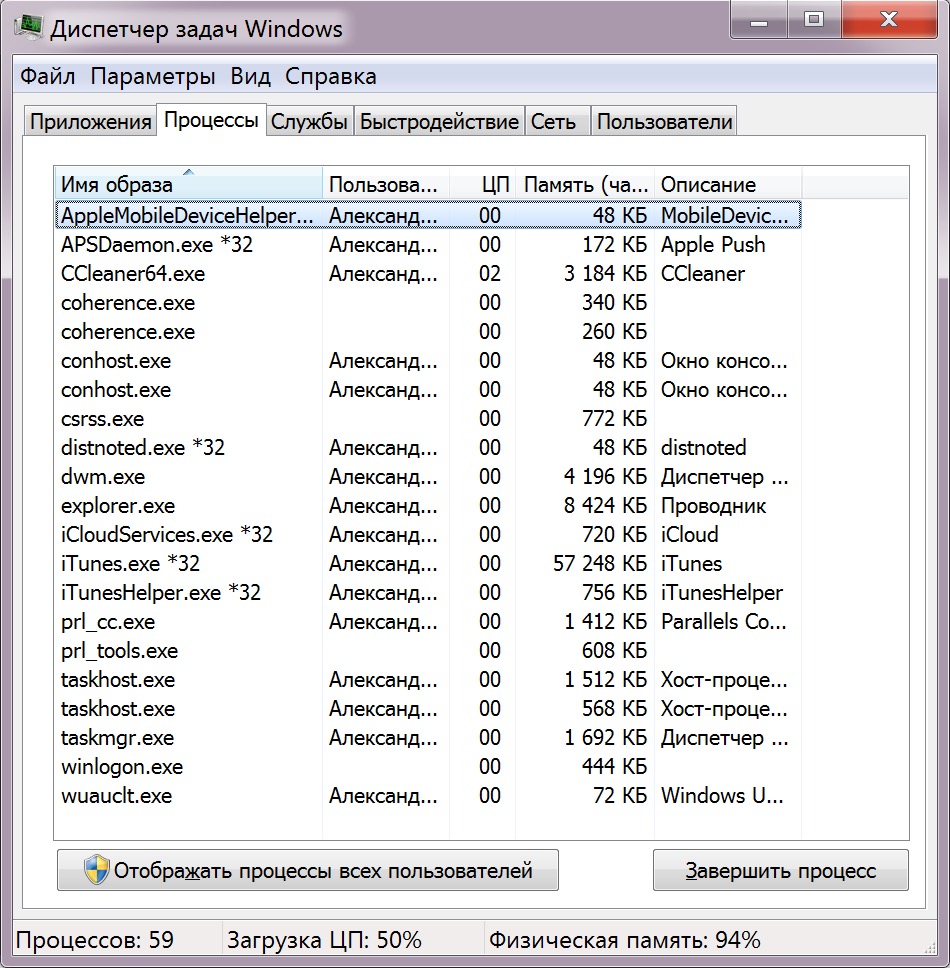 2013-02-20 06: 3018610688 —- a-w-c: \ windows \ system32 \ RCoRes64.dat
2013-02-20 06: 3018610688 —- a-w-c: \ windows \ system32 \ RCoRes64.dat 20.02.2013, 03:21. 2013-02-20 03: 21131144 —- a-w-c: \ windows \ system32 \ RCoInstII64.dll
20.02.2013, 03:11. 2013-02-20 03: 112751560 —- a-w-c: \ windows \ system32 \ RtPgEx64.dll
19.02.2013 22:29. 2008-11-03 21: 193685448 —- a-w-c: \ windows \ system32 \ RtkAPO64.dll
.
.
((((((((((((((((((((((((((((((((((((((((Точки регистрации)))))))) )))))))))))))))))))))))))))))))))))))))
.
.
* Примечание * пустые записи и допустимые записи по умолчанию не отображаются
REGEDIT4
.
[HKEY_CURRENT_USER \ SOFTWARE \ Microsoft \ Windows \ CurrentVersion \ Run]
«cdloader» = «c: \ users \ Collin Tullos \ AppData \ Roaming \ mjusbsp \ cdloader2.exe» [10 апреля 2009 г. 50520]
«ISUSPM» = «c: \ program files (x86) \ Common Files \ InstallShield \ UpdateService \ ISUSPM.exe» [2007-08-30 205480]
«swg» = «c: \ program files (x86) \ Google \ GoogleToolbarNotifier \ GoogleToolbarNotifier .
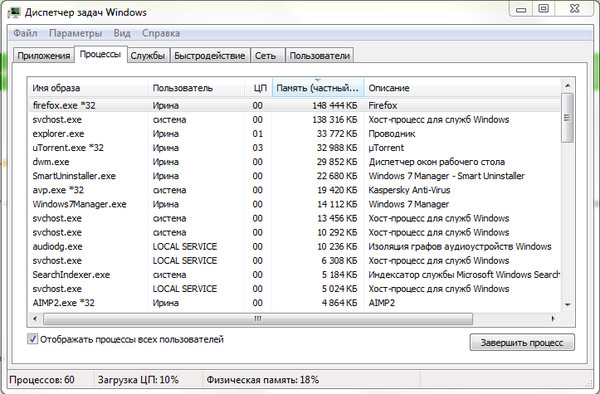 exe «[28.02.2009 68856]
exe «[28.02.2009 68856] » ehTray.exe «=» c: \ windows \ ehome \ ehTray.exe «[2008-01-21 138240]
» GoogleChromeAutoLaunch_2A1AA165DBD6DA80A0033EDAACD9A728 «=» c: \ users \ Collin Tullos \ AppData \ Local \ Google \ Chrome \ Application \ chrome.exe «[2013-04-09 1312720]
.
[HKEY_LOCAL_MACHINE \ SOFTWARE \ Wow6432Node \ Microsoft \ Windows \ CurrentVersion \ Run]
» StartCCC «=» c: \ program files (x86) \ ATI Technologies \ ATI.ACE \ Core -Static \ CLIStart.exe «[2008-07-17 61440]
» LchDrvKey «=» LchDrvKey.exe «[2007-03-29 36864]
» LedKey «=» CNYHKey.exe «[2008-04-24 339968 ]
«Smart Copy» = «c: \ программные файлы (x86) \ IOI \ Smart Copy \ ButtonMonitor.exe «[21.05.2008 53248]
» P2Go_Menu «=» c: \ program files (x86) \ CyberLink \ Power2Go \ MUITransfer \ MUIStartMenu.exe «[2008-06-14 210216]
» GrooveMonitor «=» c : \ program files (x86) \ Microsoft Office \ Office12 \ GrooveMonitor.exe «[2009-02-27 30040]
» Adobe ARM «=» c: \ program files (x86) \ Common Files \ Adobe \ ARM \ 1.
 0 \ AdobeARM.exe «[2013-04-04 958576]
0 \ AdobeARM.exe «[2013-04-04 958576] » Conime «=» c: \ windows \ system32 \ conime.exe «[2009-04-11 69120]
» InstaLAN «=» c: \ program files (x86 ) \ Belkin \ Настройка и мониторинг маршрутизатора \ BelkinRouterMonitor.exe «[2011-04-29 1770400]
» APSDaemon «=» c: \ program files (x86) \ Common Files \ Apple \ Apple Application Support \ APSDaemon.exe «[28.01.2013 59720]
» Задача QuickTime «=» c: \ program files (x86) \ QuickTime \ QTTask.exe «[2012-10-25 421888]
» EKStatusMonitor «=» c: \ program files (x86) \ Kodak \ AiO \ StatusMonitor \ EKStatusMonitor.exe «[2012-10-15 2844608]
» iTunesHelper «=» c: \ program files (x86) \ iTunes \ iTunesHelper.exe «[2013-02-20 152392]
» SunJavaUpdateSched «=» c: \ program files ( x86) \ Common Files \ Java \ Java Update \ jusched.exe «[2013-03-12 253816]
.
[HKEY_USERS \ .DEFAULT \ Software \ Microsoft \ Windows \ CurrentVersion \ RunOnce]
» KodakHomeCenter «=» c: \ program files (x86) \ Kodak \ AiO \ Center \ AiOHomeCenter.exe «[2012-10-19 2235840]
.
c: \ users \ Collin Tullos \ AppData \ Roaming \ Microsoft \ Windows \ Start Menu \ Programs \ Startup \
EvernoteClipper.lnk — c: \ program files (x86 ) \ Evernote \ Evernote \ EvernoteClipper.exe [2013-5-8 1089888]
GameStop Now.lnk — c: \ program files (x86) \ GameStop App \ Now \ GameStopNow.exe [2013-1-18 1963872]
.
c: \ programdata \ Microsoft \ Windows \ Start Menu \ Programs \ Startup \
BigFix.lnk — c: \ program files \ BigFix \ bigfix.exe [2008-11-3 2342912]
HP Digital Imaging Monitor.lnk — c : \ program files (x86) \ HP \ Digital Imaging \ bin \ hpqtra08.exe [2007-10-14 214360]
NETGEAR WNA3100 Smart Wizard.lnk — c: \ program files (x86) \ NETGEAR \ WNA3100 \ WNA3100.exe [2012-1-25 4577760]
NETGEAR WNDA3100v2 Genie.lnk — c: \ program files (x86) \ NETGEAR \ WNDA3100v2 \ WNDA3100v2.exe [2013-4-26 8453376]
.
[HKEY_LOCAL_MACHINE \ software \ microsoft \ windows \ currentversion \ policies \ system]
«EnableUIADesktopToggle» = 0 (0x0)
.
[HKEY_LOCAL_MACHINE \ SYSTEM \ CurrentControlSet \ Control \ SafeBoot \ Minimal \ WudfSvc]
@ = «Служба»
.
[HKEY_LOCAL_MACHINE \ software \ wow6432node \ microsoft \ windows nt \ currentversion \ svchost]
hpdevmgmtREG_MULTI_SZ hpqcxs08 hpqddsvc
.
HKEY_LOCAL_MACHINE \ SOFTWARE \ Wow6432Node \ Microsoft \ Windows NT \ CurrentVersion \ Svchost — Темы NetSvcs
.
Содержимое папки «Запланированные задачи»
.
18.05.2013 c: \ windows \ Tasks \ Adobe Flash Player Updater.job
— c: \ windows \ SysWOW64 \ Macromed \ Flash \ FlashPlayerUpdateService.exe [17.05.2013 20:52]
.
18.05.2013 c: \ windows \ Tasks \ GoogleUpdateTaskMachineCore.job
— c: \ program files (x86) \ Google \ Update \ GoogleUpdate.exe [2009-09-17 22:38]
.
18.05.2013 c: \ windows \ Tasks \ GoogleUpdateTaskMachineUA.job
— c: \ program files (x86) \ Google \ Update \ GoogleUpdate.exe [17.09.2009, 22:38]
.
18.05.2013 c: \ windows \ Tasks \ GoogleUpdateTaskUserS-1-5-21-270584801-2069942654-3468300203-1000Core.job
— c: \ users \ Collin Tullos \ AppData \ Local \ Google \ Update \ GoogleUpdate. exe [6 сентября 2009 г., 19:17]
.
18.05.2013 c: \ windows \ Tasks \ GoogleUpdateTaskUserS-1-5-21-270584801-2069942654-3468300203-1000UA.job
— c: \ users \ Collin Tullos \ AppData \ Local \ Google \ Update \ GoogleUpdate. exe [6 сентября 2009 г., 19:17]
.
.
——— Записи X64 ————
.
.
[HKEY_LOCAL_MACHINE \ SOFTWARE \ Microsoft \ Windows \ CurrentVersion \ Run]
«RtHDVCpl» = «c: \ program files \ Realtek \ Audio \ HDA \ RAVCpl64.exe «[20.02.2013 13286472]
» SteelSeries Engine «=» c: \ program files \ SteelSeries \ SteelSeries Engine \ SteelSeriesEngine.exe «[2011-09-30 222208]
» EvtMgr6 «=» c: \ program files \ Logitech \ SetPointP \ SetPoint.exe «[2011-10-07 1744152]
» Trend Micro Client Framework «=» c: \ program files \ Trend Micro \ UniClient \ UiFrmWrk \ UIWatchDog.exe «[2012-07-25 213856]
«Trend Micro Titanium» = «c: \ program files \ Trend Micro \ Titanium \ UIFramework \ uiWinMgr.exe» [2012-07-25 1374864]
.
——- Дополнительное сканирование — —-
.
uStart Page = hxxp: //homepage.gateway.com/rdr.aspx? B = ACGW & l = 0409 & s = 1 & o = vp64 & d = 0109 & m = dx4200-09
uLocal Page = c: \ windows \ system32 \ blank.htm
mStart Page = hxxp: //homepage.gateway.com/rdr.aspx? b = ACGW & l = 0409 & s = 1 & o = vp64 & d = 0109 & m = dx4200-09
мЛокальная страница = c: \ windows \ SysWOW64 \ blank.htm
uНастройки Интернета, ProxyOverride = * .local
IE: Изображение клипа — c: \ program files (x86) \ Evernote \ Evernote \\ EvernoteIERes \ Clip.html? clipAction = 4
IE: Выбор клипа — c: \ program files (x86) \ Evernote \ Evernote \\ EvernoteIERes \ Clip.html? clipAction = 3
IE: вырезать эту страницу — c: \ program files (x86) \ Evernote \ Evernote \\ EvernoteIERes \ Clip.html? clipAction = 1
IE: URL-адрес клипа — c: \ program files (x86) \ Evernote \ Evernote \\ EvernoteIERes \ Clip.html? ClipAction = 0
IE: Экспорт в Microsoft Excel — c: \ program ~ 2 \ MICROS ~ 2 \ OFFICE11 \ EXCEL.EXE / 3000
IE: Новое примечание — c: \ program файлы (x86) \ Evernote \ Evernote \\ EvernoteIERes \ NewNote.html
TCP: DhcpNameServer = 192.168.1.1 209.18.47.61 209.18.47.62
.
— — — — ДЕТИ УДАЛЕНЫ — — — —
.
BHO- {CB0D163C-E9F4-4236-9496-0597E24B23A5} — (нет файла)
Панель инструментов- {8660E5B3-6C41-44DE-8503-98D99BBECD41} — (нет файла)
AddRemove-Adobe Shockwave Player — c: \ windows \ system32 \ Adobe \ Shockwave 11 \ uninstaller.exe
.
.
.
——————— ЗАБЛОКИРОВАННЫЕ КЛЮЧИ РЕГИСТРАЦИИ ———————
.
[HKEY_USERS \ S-1-5-21-270584801-2069942654-3468300203-1000 \ Software \ SecuROM \ Информация о лицензии *]
«datasecu» = hex: 5b, 74, f1, ed, be, 5f, d5,7b , 62,29,0e, 1b, 10, f0,58, ae, 5c, ff, 53, ba, 26,
9e, cb, 2d, 24,20,6b, 10, af, 3d, d4,58, 4f, 51, ee, c3,80,70,71, a0,33,4c, 2e, c9, a9, c6, \
«rkeysecu» = hex: 90, a2, b5,91, f0,6a, e9, 98,36, c9,7a, 17,61,92,84,0d
.
[HKEY_LOCAL_MACHINE \ software \ Classes \ CLSID \ {73C9DFA0-750D-11E1-B0C4-0800200C9A66}]
@ Запрещено: (A 2) (Все)
@ = «FlashBroker»
«LocalizedString» = «@ c: \\ Windows \ system32 \ Macromed \ Flash \ FlashUtil64_11_7_700_202_ActiveX.exe, -101 «
.
[HKEY_LOCAL_MACHINE \ software \ Classes \ CLSID \ {73C9DFA0-750D-11E1-B0C4-0800200C9A66} \ Elevation]
«Включено» = dword: 00000001
.
[HKEY_LOCAL_MACHINE \ software \ Classes \ CLSID \ {73C9DFA0-750D-11E1-B0C4-0800200C9A66} \ LocalServer32]
@ = «c: \\ Windows \\ system32 \\ Macromed \\ Flash \\ FlashUtil64_11_7_700_202_202_.exe «
.
[HKEY_LOCAL_MACHINE \ software \ Classes \ CLSID \ {73C9DFA0-750D-11E1-B0C4-0800200C9A66} \ TypeLib]
@ =» {FAB3E735-69C7-453B-A446-B6823LOC6DF951C9. software \ Classes \ Interface \ {6AE38AE0-750C-11E1-B0C4-0800200C9A66}]
@Denied: (A 2) (Все)
@ = «IFlashBroker5»
.
[HKEY_LOCAL_MACHINE \ software \ Classes \ Interface \ {6AE38AE0 750C-11E1-B0C4-0800200C9A66} \ ProxyStubClsid32]
@ = «{00020424-0000-0000-C000-000000000046}»
.
[HKEY_LOCAL_MACHINE \ software \ Classes \ Interface \ {6AE38AE0-750C-11E1} -B09CA \ TypeLib]
@ = «{FAB3E735-69C7-453B-A446-B6823C6DF1C9}»
«Версия» = «1.0 «
.
[HKEY_LOCAL_MACHINE \ software \ Wow6432Node \ Classes]
» SymbolicLinkValue «= hex (6): 5c, 00,52,00,45,00,47,00,49,00,53,00,54, 00,52,00,59,
00,5c, 00,4d, 00,41,00,43,00,48,00,49,00,4e, 00,45,00,5c, 00,53,00 , 4f, 00,46,00, \
.
———————— Другие запущенные процессы ———- —————
.
c: \ program files (x86) \ Common Files \ Adobe \ ARM \ 1.0 \ armsvc.exe
c: \ program files (x86) \ Belkin \ Настройка и мониторинг маршрутизатора \ BelkinService.exe
c: \ program files (x86) \ Common Files \ Apple \ Поддержка мобильных устройств \ AppleMobileDeviceService.exe
c: \ program files (x86) \ Kodak \ AiO \ Center \ EKAiOHostService.exe
c: \ program files (x86) \ Kodak \ AiO \ StatusMonitor \ EKPrinterSDK.exe
c: \ program files (x86) \ Common Файлы \ Microsoft Shared \ VS7DEBUG \ MDM.EXE
c: \ program files (x86) \ CyberLink \ Shared files \ RichVideo.exe
c: \ windows \ CNYHKey.exe
c: \ windows \ MHotkey.exe
c: \ программные файлы (x86) \ Belkin \ Router Setup and Monitor \ BelkinSetup.exe
c: \ program files (x86) \ Belkin \ Router Setup and Monitor \ dlnaPlugin.exe
c: \ windows \ ModLedKey.exe
c: \ windows \ ChiFuncExt.exe
c: \ program files (x86) \ HP \ Digital Imaging \ bin \ hpqSTE08.exe
c: \ program files (x86) \ HP \ Digital Imaging \ bin \ hpqbam08.exe
c: \ program files (x86) \ HP \ Digital Imaging \ bin \ hpqgpc01.exe
.
*********************************************** ************************
.
Время завершения: 18.05.2013 17:39:41 — машина была перезагружена
ComboFix-quarantined-files.txt 18.05.2013 22:39
ComboFix2.txt 18.05.2013 00:22
.
Pre-Run: 333 940 699 136 байтов свободно
Post-Run: 331 834 527 744 байта свободно
.
— — Конец файла — — 483E5E406941E8A68AA340A6560392F5
Что такое служба DcomLaunch (средство запуска процессов сервера DCOM)?
Служба DcomLaunch реализует технологии Microsoft Component Object Model (COM) и Distributed Component Object Model (DCOM), которые облегчают связь между приложениями и обмен данными между компьютерами соответственно.
Отображаемое имя службы — DCOM Server Process Launcher , и она выполняется внутри процесса хоста службы, svchost.exe:
Что произойдет, если я остановлю службу DcomLaunch?
Многие приложения Windows полагаются на COM и DCOM. Если служба остановлена, эти приложения больше не будут работать.
И, как видно из вкладки Зависимости службы в Windows Server 2019, несколько важных служб также зависят от средства запуска процессов сервера DCOM:
Итак, если DcomLaunch остановлен, эти службы не смогут запуститься:
Служба инфраструктуры фоновых задач / BrokerInfrastructure : Отвечает за выполнение фоновых задач.
Local Session Manager / LSM : Управляет сеансами локальных пользователей
Удаленный вызов процедур (RPC) / RpcSs : Управляет серверами COM и DCOM. Мы рассмотрим этот важный компонент в следующей статье.
И если эти 3 службы остановлены, любая служба, которая на них полагается, также не запустится.
Если мы пройдемся по «дереву зависимостей» сервисов, то увидим, что остановка DcomLaunch приведет к остановке более 60 других сервисов — по существу, выйдет из строя ваш компьютер! Из-за этого эффекта пульсации мы настоятельно рекомендуем оставить DcomLaunch включенным.
Действительно, Microsoft соглашается. Вот их рекомендации для службы DcomLaunch на Windows Server 2016 (Desktop):
Настоятельно рекомендуется запустить службу DCOMLAUNCH.И эта рекомендация поддерживается системой. По умолчанию вы не можете остановить службу или изменить ее тип запуска из панели управления службами. Внимательно посмотрите на снимок экрана службы выше, чтобы увидеть, что все эти операции отключены.
И если служба выйдет из строя или будет прекращена, вы можете быть вынуждены выйти из системы:
Так что, пожалуйста, продолжайте работать!
Вопросы? Проблемы?
Если вы хотите узнать больше о службе запуска процессов сервера DCOM или у вас есть конкретная проблема, свяжитесь с нами.Мы постараемся вам помочь!
| Отображаемое имя службы | Служба(ключ реестра) | Описание | Статус по умолчанию |
|---|---|---|---|
| Программа установки ActiveX (AxInstSV) | AxInstSV | Проверка UAC для управления установкой элементов управления Active-X через Интернет. | Руководство |
| Время выполнения активации агента _ ????? | AarSvc _ ????? | Среда выполнения чат-бота для активации приложений разговорного агента — возвращается Clippy. | Руководство |
| AllJoyn Router Service | AJRouter | Интеграция с Интернетом вещей. | Вручную (запуск по триггеру) |
| Готовность приложения | Готовность приложения | Запускается при первом входе в систему для подготовки приложений к использованию. | Руководство |
| Идентификатор приложения | AppIDSvc | Проверка подлинности приложения, используемого AppLocker. | Вручную (запуск по триггеру) |
| Информация о приложении | Appinfo | Облегчает запуск приложений с дополнительными административными привилегиями.Если отключено, эти дополнительные привилегии будут недоступны. | Вручную (запуск, запуск) |
| Служба шлюза уровня приложений | ALG | Включает плагины для совместного использования устаревшего подключения к Интернету. | Руководство |
| Управление приложениями | AppMgmt | Требуется для управления программным обеспечением групповой политики, недоступно в Win 10 home. | Руководство |
| Служба развертывания AppX (AppXSVC) | AppXSvc | Интеграция с Windows Store.Не может быть отключен. | Руководство |
| Служба AssignedAccessManager | AssignedAccessManagerSvc | Режим киоска, недоступен в Win 10 home. | Руководство |
| Автоматическое обновление часового пояса | tzautoupdate | Автоматическая установка часового пояса. | Отключено |
| Служба AVCTP | BthAvctpSvc | Audio Video Control TP service — Bluetooth / Wireless. | Вручную (запуск по триггеру) |
| Фоновая интеллектуальная служба передачи | БИТОВ | Передача файлов. | Ручной или автоматический (отложенный запуск, запуск) |
| Служба инфраструктуры фоновых задач | BrokerInfrastructure | Не может быть отключен. | Автоматически (работает) |
| Базовый механизм фильтрации | BFE | Управляет политиками брандмауэра Windows и IPsec и реализует фильтрацию пользовательского режима.Не отключать. | Автоматически (работает) |
| BitLocker Drive Encryption Service | BDESVC | Безопасный запуск и шифрование тома. | Вручную (запуск по триггеру) |
| Служба резервного двигателя на уровне блоков | wbengine | Используется Windows Backup. | Руководство |
| Служба аудиошлюза Bluetooth | BTAGService | Аудио Bluetooth — Беспроводные гарнитуры. | Вручную (запуск по триггеру) |
| Служба поддержки Bluetooth | bthserv | Обнаружение устройств Bluetooth. | Руководство (запуск по триггеру) |
| Служба поддержки пользователей Bluetooth _ ????? | BluetoothUserService _ ????? | Функции Bluetooth. | Вручную (запуск по триггеру) |
| BranchCache | PeerDistSvc | Используется Центром обновления Windows для совместного использования загрузок в локальной подсети. | Руководство |
| Capability Access Manager Service | camsvc | Управление приложениями UWP. | Руководство |
| CaptureService _ ????? | CaptureService _ ????? | Служба захвата экрана через Windows.API Grapics.Capture. | Manual |
| Cellular Time | autotimesvc | Установка времени на основе сообщений NITZ из мобильной сети. | Вручную |
| Распространение сертификатов | CertPropSvc | Управление сертификатами для входа со смарт-картой. | Вручную (запуск по триггеру) |
| Служба клиентских лицензий (ClipSVC) | ClipSVC | Поддержка магазина Microsoft не может быть отключена. | Вручную (запуск по триггеру) |
| Служба пользователя буфера обмена _ ????? | cbdhsvc _ ????? | Буфер обмена. | Руководство |
| Изоляция ключей CNG | KeyIso | Безопасные долгоживущие ключи для криптографических операций. | Вручную (запуск, запуск) |
| Система событий COM + | Система событий | Служба уведомления о событиях COM, требуется для COM + | Вручную |
| Системное приложение COM + | COMSysApp | Обнаружение систем в сети сеть. | Вручную (запуск по триггеру) |
| Служба платформы подключенных устройств | CDPSvc | Платформа подключенных устройств. | Автоматический (отложенный запуск, запуск по триггеру) |
| Служба пользователя платформы подключенных устройств _ ????? | CDPUserSvc _ ????? | Платформа подключенных устройств. | Автоматический (работает) |
| Опыт подключенных пользователей и телеметрия | DiagTrack | Обратная связь и диагностика. | Автомат (работает) |
| ConsentUX _ ????? | ConsentUxUserSvc _ ????? | Подключите и выполните сопряжение устройств Wi-Fi и Bluetooth, ConnectUX. | Руководство |
| Контактные данные _ ????? | PimIndexMain maintenanceSvc _ ????? | Индексирует контактные данные для быстрого поиска контактов. | Вручную |
| CoreMessaging | CoreMessagingRegistrar | Не может быть отключено. Управляет связью между компонентами системы. | Автоматически (работает) |
| Диспетчер учетных данных | VaultSvc | Безопасное хранение и получение учетных данных. Панель управления: диспетчер учетных данных. | Руководство |
| CredentialEnrollmentManagerUserSvc _ ????? | CredentialEnrollmentManagerUserSvc _ ????? | Диспетчер регистрации учетных данных. | Руководство |
| Криптографические службы | CryptSvc | Управление корневыми сертификатами. | Автоматический (работает) |
| Служба обмена данными | DsSvc | Обмен данными между приложениями. | Вручную (запуск по триггеру) |
| Использование данных | DusmSvc | Использование сетевых данных, ограничение данных / сети с измерением. | Автоматически (работает) |
| Модуль запуска процессов сервера DCOM | DcomLaunch | Требуется для запросов активации объектов COM и DCOM. | Автоматический (работает) |
| Оптимизация доставки | DoSvc | Оптимизация доставки контента. | Автоматический (отложенный старт) |
| Служба ассоциации устройств | Служба ассоциации устройств | Сопряжение между системой и проводными или беспроводными устройствами. | Вручную (запуск по триггеру) |
| Служба установки устройства | DeviceInstall | Распознавайте новое оборудование, не отключайте. | Вручную (запуск по триггеру) |
| Служба регистрации для управления устройствами | DmEnrollmentSvc | Регистрация / управление устройствами. | Manual |
| Device Management Wireless Application Protocol (WAP) Служба маршрутизации push-сообщений | dmwappushservice | WAP — Синхронизация сеансов устройства. | Руководство |
| Диспетчер настройки устройств | DsmSvc | Установите драйверы устройств. | Вручную (запуск по триггеру) |
| DeviceAssociationBroker _ ????? | DeviceAssociationBrokerSvc _ ????? | Сопряжение устройств. | Руководство |
| DevicePicker _ ????? | DevicePickerUserSvc _ ????? | Управление Miracast DLNA и DIAL UI. | Руководство |
| DevicesFlow _ ????? | DevicesFlowUserSvc _ ????? | Подключение и сопряжение устройств Wi-Fi и Bluetooth, настройки ConnectUX / ПК. | Руководство |
| DevQuery Background Discovery Broker | DevQueryBroker | Позволяет приложениям обнаруживать устройства с помощью фоновой задачи. | Вручную (запуск по триггеру) |
| DHCP-клиент | Dhcp | Автоматическое назначение IP-адреса этому компьютеру. | Автоматически (работает) |
| Служба выполнения диагностики | diagsvc | Включение поддержки для устранения неполадок. | Вручную (запуск по триггеру) |
| Служба политики диагностики | DPS | Включите обнаружение проблем, устранение неисправностей и разрешение для компонентов Windows. | Автоматический (работает) |
| Узел диагностической службы | WdiServiceHost | Диагностика для локальных служб. | Вручную (работает) |
| Узел диагностической системы | WdiSystemHost | Диагностика локальной системы. | Руководство |
| Служба расширения дисплея | Служба улучшения дисплея | Яркость. | Вручную (запуск по триггеру) |
| Служба политик отображения | DispBrokerDesktopSvc | Подключение и настройка локальных и удаленных дисплеев. | Автоматический (отложенный старт) |
| Клиент отслеживания распределенных каналов | TrkWks | Попытка поддерживать допустимые связи между файлами NTFS в сети. | Автоматически (выполняется) |
| Координатор распределенных транзакций | MSDTC | Координирует транзакции между менеджерами ресурсов, базой данных, файлами и очередями сообщений. | Manual |
| DNS Client | Dnscache | Кэшируйте DNS-запросы и зарегистрируйте имя компьютера. | Автоматически (запуск, запуск) |
| Диспетчер загруженных карт | MapsBroker | Карты Windows / Bing. | Автоматический (отложенный старт) |
| Встроенный режим | Встроенный режим | Активируйте фоновые приложения. | Вручную (запуск по триггеру) |
| Шифрованная файловая система (EFS) | EFS | Разрешить хранение зашифрованных файлов в файловых системах NTFS. | Вручную (запуск по триггеру) |
| Служба управления корпоративными приложениями | EntAppSvc | Невозможно отключить. Управление корпоративными приложениями. | Руководство |
| Extensible Authentication Protocol | Eaphost | Network Authentication — VPN NAP и Wireless. | Руководство |
| Служба истории файлов | fhsvc | Используется Windows Backup. | Вручную (запуск по триггеру) |
| Хост поставщика обнаружения функций | fdPHost | Обнаружение сети и обнаружение веб-служб. | Руководство |
| Публикация ресурсов для обнаружения функций | FDResPub | Опубликуйте этот компьютер и ресурсы по сети. | Manual (Running) |
| GameDVR and Broadcast User Service _ ????? | BcastDVRUserService _ ????? | Записи игр и прямые трансляции. Не может быть отключен. | Вручную (запуск по триггеру) |
| Служба геолокации | lfsvc | Управление географическими зонами — географическое местоположение со связанными событиями. | Вручную (запуск, запуск) |
| GraphicsPerfSvc | GraphicsPerfSvc | Монитор графической производительности. | Вручную (запуск по триггеру) |
| Клиент групповой политики | gpsvc | Не может быть отключен. Примените настройки администратора через групповую политику. | Автоматически (запуск по триггеру) |
| Служба устройств с человеческим интерфейсом | hidserv | Активировать и поддерживать горячие кнопки на клавиатурах и других элементах управления. | Вручную (запуск по триггеру) |
| HV Host Service | HvHost | Интерфейс Hyper-V для счетчиков производительности. | Вручную (запуск по триггеру) |
| Служба обмена данными Hyper-V | vmickvpexchange | Интерфейс Hyper-V для обмена данными. | Вручную (запуск по триггеру) |
| Интерфейс гостевой службы Hyper-V | vmicguestinterface | Интерфейс Hyper-V для служб виртуальных машин. | Вручную (запуск по триггеру) |
| Hyper-V Guest Shutdown Service | vmicshutdown | Интерфейс Hyper-V для завершения работы виртуальной машины. | Вручную (запуск по триггеру) |
| Служба пульса Hyper-V | vmicheartbeat | Hyper-V определяет зависшие виртуальные машины. | Вручную (запуск по триггеру) |
| Hyper-V PowerShell Direct Service | vmicvmsession | Интерфейс Hyper-V для PowerShell. | Вручную (запуск по триггеру) |
| Служба виртуализации удаленных рабочих столов Hyper-V | vmicrdv | Интерфейс рабочего стола Hyper-V.Недоступно в Win 10 home. | Вручную (запуск по триггеру) |
| Служба синхронизации времени Hyper-V | vmictimesync | Синхронизация времени Hyper-V. | Вручную (запуск по триггеру) |
| Запросчик теневого копирования тома Hyper-V | vmicvss | Теневое копирование / резервное копирование Hyper-V. | Вручную (запуск по триггеру) |
| Модули ключей IKE и AuthIP IPsec | IKEEXT | Обмен ключами в Интернете. | Вручную (запуск по триггеру) |
| Общий доступ к подключению к Интернету (ICS) | SharedAccess | Обеспечивает разрешение NAT / имен для сетей небольших офисов. Очень редко нужно. | Вручную (запуск по триггеру) |
| IP Helper | iphlpsvc | Трансляция IPv6. | Автоматически (работает) |
| Служба конфигурации трансляции IP | IpxlatCfgSvc | Трансляция IPv6. | Вручную (запуск по триггеру) |
| Агент политики IPsec | PolicyAgent | Аутентификация однорангового узла на уровне сети.Применяет политики IPsec. | Вручную (запуск по триггеру) |
| KtmRm для координатора распределенных транзакций | KtmRm | Координирует распределенные транзакции. MSDTC / KTM. | Вручную (запуск по триггеру) |
| Language Experience Service | LxpSvc | Инфраструктура развертывания для настройки дополнительных языков. | Manual |
| Link-Layer Topology Discovery Mapper | lltdsvc | Создает карту сети, описывающую каждый ПК и устройство. | Manual |
| Local Profile Assistant Service | wlpasvc | Управление профилями для локальных модулей идентификации абонента. | Вручную (запуск по триггеру) |
| Local Session Manager | LSM | Невозможно отключить. Управляйте сеансами локальных пользователей. | Автоматически (работает) |
| MessagingService _ ????? | MessagingService _ ????? | Текстовые сообщения. | Руководство (запуск по триггеру) |
| Microsoft (R) Diagnostics Hub Standard Collector Service | diagnosticshub.standardcollector.service | Сбор событий трассировки событий для Windows в реальном времени (ETW). | Руководство |
| Помощник по входу в учетную запись Microsoft | wlidsvc | Работает, если для входа в компьютер используется учетная запись MS. | Вручную (запуск по триггеру) |
| Клиент Microsoft App-V | AppVClient | Управляйте пользователями App-V и виртуальными приложениями. Недоступно в Win 10 home. | Отключено |
| Служба инициатора Microsoft iSCSI | MSiSCSI | Управление устройствами iSCSI. | Руководство |
| Microsoft Passport | NgcSvc | Изоляция процесса для криптографических ключей. Не может быть отключен. | Вручную (запуск по триггеру) |
| Контейнер Microsoft Passport | NgcCtnrSvc | Управление ключами идентификации локального пользователя и доступом к смарт-карте. Не может быть отключен. | Вручную (запуск по триггеру) |
| Поставщик теневого копирования программного обеспечения Microsoft | swprv | Теневое копирование тома.Используется Windows Backup. | Вручную (запускается при загрузке, затем останавливается) |
| Microsoft Storage Spaces SMP | smphost | Управляйте пулами хранения с несколькими дисками (WSS). | Руководство |
| Служба установки Microsoft Store | InstallService | Microsoft Store. | Руководство |
| Microsoft Windows SMS Router Service. | SmsRouter | Маршрут сообщений. | Вручную (запуск по триггеру) |
| Natural Authentication | NaturalAuthentication | Служба агрегатора сигналов для автоматической блокировки / разблокировки устройства. | Вручную (запуск по триггеру) |
| Netlogon | Netlogon | Подключитесь к контроллеру домена. | Руководство |
| Автоматическая настройка устройств, подключенных к сети | NcdAutoSetup | Найдите и установите соответствующие устройства. | Вручную (запуск, запуск) |
| Посредник сетевых подключений | NcbService | Посредник соединений между приложениями магазина Windows и Интернетом. | Вручную (запуск, запуск) |
| Сетевые подключения | Netman | Управление сетевыми и коммутируемыми подключениями. | Руководство |
| Помощник по подключению к сети | NcaSvc | Уведомление о состоянии DirectAccess. | Вручную (запуск по триггеру) |
| Служба списка сетей | netprofm | Определение сетей. | Вручную (Работает) |
| Информация о сетевом местоположении | NlaSvc | Уведомление об изменениях в конфигурации сети. | Автоматически (работает) |
| Служба настройки сети | NetSetupSvc | Управление установкой и настройкой сетевых драйверов. | Вручную (запуск по триггеру) |
| Служба интерфейса сетевого хранилища | nsi | Сетевые уведомления для клиентов пользовательского режима. | Автоматический (рабочий) |
| Автономные файлы | CscService | Выполните автономное обслуживание кэша автономных файлов.Недоступно в Win 10 home. | Вручную (запуск по триггеру) |
| Агент аутентификации OpenSSH | ssh-agent | Агент для хранения закрытых ключей, используемых для аутентификации с открытым ключом. | Руководство |
| Оптимизация дисков | defragsvc | Оптимизация хранилища файлов путем дефрагментации на диске. | Руководство |
| Родительский контроль | WpcMonSvc | Обеспечивает родительский контроль в Windows. | Руководство |
| Payments and NFC / SE Manager | SEMgrSvc | Управление платежами и безопасными элементами на основе NFC. | Вручную (запуск по триггеру) |
| Протокол разрешения имен одноранговых узлов | PNRPsvc | Включение бессерверного разрешения имен одноранговых узлов через Интернет (удаленный помощник). | Руководство |
| Группировка одноранговых сетей | p2psvc | Обеспечивает многостороннюю связь с использованием одноранговой группировки.(Домашняя группа). | Manual |
| Peer Networking Identity Manager | p2pimsvc | Сервисы идентификации для разрешения имен одноранговых узлов и группирования одноранговых узлов. | Руководство |
| Хост DLL счетчика производительности | PerfHost | Разрешить удаленным пользователям и 64-битным процессам запрашивать счетчики производительности, предоставляемые 32-битными DLL. | Руководство |
| Журналы и предупреждения производительности | pla | Сбор данных о производительности с локальных или удаленных компьютеров. | Руководство |
| Телефон службы | ТелефонSvc | Управлять состоянием телефонии. | Вручную (запуск по триггеру) |
| Plug and Play | PlugPlay | Распознавайте новое оборудование. Не отключать. | Вручную (Выполняется) |
| Служба публикации имен компьютеров PNRP | PNRPAutoReg | Опубликуйте имя компьютера с помощью протокола разрешения имен одноранговых узлов. | Руководство |
| Служба перечислителя портативных устройств | WPDBusEnum | Применение групповой политики для съемных запоминающих устройств.Позволяет передавать и синхронизировать контент. | Вручную (запуск по триггеру) |
| Power | Power | Управление политикой питания и уведомлениями политики питания. | Автоматический (рабочий) |
| Буфер печати | Буфер | Задания печати в очереди. Не отключать. | Автоматически (работает) |
| Расширения принтера и уведомления | PrintNotify | Открытие настраиваемых диалоговых окон принтера и обработка уведомлений от удаленного сервера печати или принтера. | Руководство |
| PrintWorkflow _ ????? | PrintWorkflowUserSvc _ ????? | Рабочий процесс печати. Не может быть отключен. | Руководство |
| Отчеты о проблемах и решения Поддержка панели управления | wercplsupport | Отчеты о проблемах на уровне системы. | Руководство |
| Служба помощника по совместимости программ | PcaSvc | Помощник по совместимости программ (PCA) | Автоматически (работает) |
| Качество Windows Audio Video Experience | QWAVE | Приложения потоковой передачидля платформы A / V Домашние IP-сети. | Руководство |
| Служба управления радио | RmSvc | Управление радио и режим полета — беспроводная связь / Bluetooth. | Руководство |
| Рекомендуемая служба поиска и устранения неисправностей | Устранение неисправностейSvc | Автоматическое устранение известных проблем и рекомендуемые варианты устранения неполадок. | Руководство |
| Диспетчер автоматических подключений удаленного доступа | RasAuto | Автоматическое подключение к удаленной сети при использовании DNS-имени. | Руководство |
| Диспетчер подключений удаленного доступа | RasMan | Управление удаленным доступом и подключениями VPM. | Руководство |
| Настройка удаленного рабочего стола | SessionEnv | Действия, связанные с удаленным рабочим столом, временные папки, темы и сертификаты. | Руководство |
| Службы удаленных рабочих столов | TermService | Разрешить пользователям интерактивно подключаться к удаленному компьютеру.Чтобы запретить удаленное использование этого компьютера, снимите флажки на вкладке «Удаленный» элемента панели управления свойствами системы. | Руководство |
| Службы удаленных рабочих столов UserMode Port Redirector | UmRdpService | Разрешить перенаправление принтеров / драйверов / портов для подключений RDP. | Руководство |
| Удаленный вызов процедур (RPC) | RpcSs | Активация объекта для COM и DCOM. Не может быть отключен. | Автоматический (работает) |
| Локатор удаленного вызова процедур (RPC) | RpcLocator | В Windows 10 нет функций, это предусмотрено для совместимости приложений. | Manual |
| Remote Registry | RemoteRegistry | Разрешить удаленным пользователям изменять реестр на этом компьютере. | Для инвалидов |
| Retail Demo Service | RetailDemo | Позволяет запустить демонстрационный режим розничной торговли, в котором будут удалены все файлы и восстановлены заводские настройки Windows по умолчанию. Вы можете отключить это. | Руководство |
| Маршрутизация и удаленный доступ | RemoteAccess | Маршрутизация LAN и WAN для других предприятий. | Отключено |
| RPC Endpoint Mapper | RpcEptMapper | Разрешить идентификаторы интерфейса RPC для транспортной конечной точки. Не может быть отключен. | Автоматический (рабочий) |
| Runtime Broker | RuntimeBroker | Основной процесс Microsoft, управляет разрешениями для всех универсальных приложений (Магазин Windows). | Автомат (рабочий) |
| Вторичный вход в систему | seclogon | Разрешить запуск процессов под альтернативными учетными данными. | Руководство |
| Служба протокола туннелирования защищенных сокетов | SstpSvc | Возможность SSTP VPN. | Руководство |
| Менеджер учетных записей безопасности | SamSs | Позволяет SAM принимать запросы от других служб. | Автоматически (работает) |
| Центр безопасности | wscsvc | Отслеживайте и сообщайте о параметрах состояния безопасности: брандмауэр, антивирус, антишпионское ПО. | Автоматический (отложенный старт, работа) |
| Служба данных датчика | SensorDataService | Предоставляет данные с различных датчиков. | Вручную (запуск по триггеру) |
| Служба мониторинга датчиков | SensrSvc | Мониторинг датчиков для отображения данных и состояния пользователя, например Отрегулируйте яркость. | Вручную (запуск по триггеру) |
| Sensor Service | SensorService | Управляйте простой ориентацией устройства (SDO) и историей для датчиков. Сообщает об изменении ориентации устройства. | Вручную (запуск по триггеру) |
| Сервер | LanmanServer | Общий доступ к файлам, печати и именованным каналам по сети. | Автоматически (работает) |
| Диспетчер учетных записей общего ПК | shpamsvc | Управление профилями и учетными записями на устройстве, настроенном на SharedPC. | Отключено |
| Обнаружение оборудования оболочки | ShellHWDetection | Уведомление об автозапуске. | Автоматический (рабочий) |
| Смарт-карта | SCardSvr | Поддержка входа / выхода со смарт-карты. | Отключено |
| Служба подсчета устройств смарт-карты | ScDeviceEnum | Поддержка входа / выхода смарт-карты. | Вручную (запуск по триггеру) |
| Политика удаления смарт-карты | SCPolicySvc | Поддержка входа / выхода смарт-карты. | Руководство |
| Ловушка SNMP | SNMPTRAP | Обработка сообщений агента простого протокола сетевого управления (SNMP). | Руководство |
| Защита программного обеспечения | sppsvc | Загрузите и установите цифровые лицензии. Не может быть отключен. | Автоматический (отложенный запуск, запуск по триггеру) |
| Служба пространственных данных | SharedRealitySvc | Диспетчер данных виртуальной реальности. | Руководство |
| Spot Verifier | svsvc | Проверьте возможные повреждения файловой системы. | Вручную (запуск по триггеру) |
| SSDP Discovery | SSDPSRV | Обнаружение устройств UPnP / SSDP. Включает обнаружение устройств SSDP. Может быть отключен. | Вручную (выполняется) |
| Служба государственного репозитория | Государственный репозиторий | Отчеты о состоянии приложения. Не может быть отключен. | Вручную (выполняется) |
| События получения неподвижных изображений | WiaRpc | Запуск приложений, связанных с получением неподвижных изображений. | Руководство |
| Служба хранения | StorSvc | Добавляет папку «Информация о системном томе» на внешние запоминающие устройства USB. Требуется для Магазина Windows. | Вручную (запуск по триггеру) |
| Управление уровнями хранения | TieringEngineService | Оптимизируйте размещение данных на уровнях хранения на всех многоуровневых пространствах хранения. | Руководство |
| Sync Host _ ????? | OneSyncSvc _ ????? | Синхронизация почты, календаря контактов и других данных пользователя. | Автоматический (отложенный запуск) |
| SysMain | SysMain | Настройте производительность системы с течением времени. | Автоматический (работает) |
| Служба уведомления о системных событиях | SENS | Отслеживание системных событий и уведомление абонентов COM +. | Автоматически (работает) |
| Брокер системных событий | SystemEventsBroker | Координирует фоновую работу для WinRT. Не может быть отключен. | Автоматический (запуск, запуск) |
| Брокер монитора времени выполнения System Guard | SgrmBroker | Подтверждает целостность платформы Windows. | Автоматический (отложенный старт, запуск) |
| Планировщик задач | Расписание | Расписание автоматических задач. Не может быть остановлен или отключен. | Автоматически (работает) |
| TCP / IP NetBIOS Helper | lmhosts | Обеспечивает NetBIOS через TCP / IP (NetBT) Позволяет обмениваться файлами, принтерами и входом в сеть. | Вручную (запуск, запуск) |
| Телефония | TapiSrv | Поддержка программ, управляющих телефонными устройствами. | Руководство |
| Темы | Темы | Управление темами пользователей. | Автоматически (работает) |
| Time Broker | TimeBrokerSvc | Фоновая работа для приложения WinRT. | Вручную (запуск, запуск) |
| Служба сенсорной клавиатуры и панели рукописного ввода | Служба TabletInputService | Включает функцию панорамирования и рукописного ввода сенсорной клавиатуры и панели рукописного ввода. | Вручную (запуск по триггеру) |
| Служба обновления Orchestrator | UsoSvc | Управляет обновлениями Windows. | Вручную (Работает) |
| Узел устройства UPnP | upnphost | Разрешает размещение устройств UPnP на этом компьютере. | Руководство |
| Доступ к данным пользователя _ ????? | UserDataSvc _ ????? | Предоставляет приложениям доступ к структурированным данным пользователя, включая контактную информацию, календари, сообщения.Не может быть отключен. | Руководство (Работает) |
| Хранение данных пользователя _ ????? | UnistoreSvc _ ????? | Управляет хранением структурированных данных пользователя, включая контактную информацию, календари, сообщения. Невозможно отключить. | Вручную (выполняется) |
| Служба виртуализации взаимодействия с пользователем | UevAgentService | Поддержка роуминга настроек ОС и приложений. Недоступно в Win 10 home. | Отключено |
| User Manager | UserManager | Поддержка многопользовательского взаимодействия. | Автоматически (запуск, запуск) |
| Служба профилей пользователей | ProfSvc | Загрузка и выгрузка профилей пользователей. | Автоматически (работает) |
| Виртуальный диск | vds | Управление дисками и томами. | Руководство |
| Теневое копирование тома | VSS | Управляет и реализует теневые копии тома, используемые для резервного копирования и других целей. | Manual |
| Volumetric Audio Compositor Service | VacSvc | Содержит пространственный анализ для моделирования звука смешанной реальности. | Не установлено |
| WalletService | WalletService | Объекты, используемые клиентами кошелька. | Руководство |
| WarpJITSvc | WarpJITSvc | Служба JIT вне процесса для платформы расширенной растеризации Windows (WARP) при работе с включенной защитой произвольного кода (ACG). | Вручную (запуск по триггеру) |
| Web Account Manager | TokenBroker | Обеспечивает единый вход в приложения и службы. | Вручную (работает) |
| WebClient | WebClient | Включение программ на базе Windows для создания доступа и изменения файлов в Интернете. | Вручную (запуск по триггеру) |
| Служба диспетчера подключений Wi-Fi Direct Services | WFDSConMgrSvc | Подключение к беспроводному дисплею и / или док-станции. | Вручную (запуск по триггеру) |
| Windows Audio | Audiosrv | Управление звуком. | Автоматически (работает) |
| Конструктор конечных точек Windows Audio | AudioEndpointBuilder | Управление аудиоустройствами. | Автоматически (работает) |
| Windows Backup | SDRSVC | Windows Backup. | Руководство |
| Биометрическая служба Windows | WbioSrvc | Захват и редактирование биометрических данных без прямого доступа к какому-либо биометрическому оборудованию или образцам. | Вручную (запуск по триггеру) |
| Windows Camera Frame Server | FrameServer | Доступ к видеокадрам с камер. | Вручную (запуск по триггеру) |
| Windows Connect Now — Config Registrar | wcncsvc | Протокол защищенной беспроводной настройки (WPS). | Руководство |
| Диспетчер подключений Windows | Wcmsvc | Принимает решения об автоматическом подключении / отключении на основе параметров сетевого подключения, доступных в настоящее время для ПК. | Автоматически (запуск, запуск) |
| Служба Advanced Threat Protection в Защитнике Windows | Sense | Монитор событий безопасности.Недоступно в Win 10 home | Руководство |
| Служба проверки антивирусной сети Защитника Windows | WdNisSvc | Антивирус не может быть отключен. | Вручную (работает) |
| Антивирусная служба Защитника Windows | WinDefend | Обнаружение вредоносных программ. Не может быть отключен. | Автоматически (работает) |
| Брандмауэр Защитника Windows | mpssvc | Брандмауэр. Не может быть отключен. | Автоматически (работает) |
| Служба хоста поставщика шифрования Windows | WEPHOSTSVC | Политики Exchange Active Sync (EAS) для шифрования электронной почты с сторонними поставщиками. | Вручную (запуск по триггеру) |
| Служба отчетов об ошибках Windows | WerSvc | Позволяет сообщать об ошибках. | Вручную (запуск по триггеру) |
| Сборщик событий Windows | Wecsvc | Удаленное управление журналом событий. | Руководство |
| Журнал событий Windows | Журнал событий | Управление и запрос журналов событий. | Автоматически (работает) |
| Служба кеширования шрифтов Windows | FontCache | Кэш данных шрифтов. | Автоматически (работает) |
| Получение изображений Windows (WIA) | stisvc | Получение изображений для сканеров и камер. | Manual |
| Windows Insider Service | wisvc | Используется только для Windows Insider — бета-тестирование новых версий Windows. | Вручную (запуск по триггеру) |
| Установщик Windows | msiserver | Установка приложений из пакета .MSI или .MSP. Не может быть отключен. | Руководство |
| Служба диспетчера лицензий Windows | LicenseManager | Магазин Windows. | Руководство (запуск по триггеру) |
| Инструментарий управления Windows | Winmgmt | Инструментарий управления Windows (WMI). | Автоматически (работает) |
| Служба управления Windows | WManSvc | Услуги по обеспечению и зачислению. | Руководство |
| Windows Mobile Hotspot Service | icssvc | Совместное использование мобильной передачи данных с другим устройством. | Вручную (запуск по триггеру) |
| Установщик модулей Windows | TrustedInstaller | Центр обновления Windows, служба установки. | Руководство |
| Служба восприятия Windows | спектр | Сервис виртуальной реальности. | Вручную (запуск по триггеру) |
| Служба моделирования восприятия Windows | Моделирование восприятия | Включает моделирование пространственного восприятия — моделирование камеры и пространственного ввода. | Руководство |
| Системная служба push-уведомлений Windows | WpnService | Push-уведомления. | Автоматически (работает) |
| Служба push-уведомлений Windows для пользователей _ ????? | WpnUserService _ ????? | Локальные и push-уведомления: плитка, тосты и сырые. | Автоматически (работает) |
| Служба автоматической установки Windows | Автоматическая установка | Магазин Windows. | Руководство |
| Удаленное управление Windows (WS-Management) | WinRM | Удаленное управление. | Руководство |
| Windows Search | WSearch | Индексирование содержимого поиска. | Автоматический (отложенный запуск, запуск) |
| Служба безопасности Windows | SecurityHealthService | Защита устройства. | Руководство |
| Windows Time | W32Time | Синхронизация даты и времени. | Вручную (запуск по триггеру) |
| Центр обновления Windows | wuauserv | Центр обновления Windows. | Вручную (запуск по триггеру) |
| Windows Update Medic Service | WaaSMedicSvc | Исправление и защита компонентов Центра обновления Windows. | Руководство |
| Служба автоматического обнаружения веб-прокси WinHTTP | WinHttpAutoProxySvc | Автоматическое обнаружение веб-прокси через HTTP. | Manual (Running) |
| Wired AutoConfig | dot3svc | Проверка подлинности IEEE 802.1 через Ethernet. | Руководство |
| WLAN AutoConfig | WlanSvc | Подключение и отключение от беспроводной локальной сети, настоятельно рекомендуется оставить для этой службы значение «Автоматически», если установлена беспроводная карта. | Автоматически |
| Адаптер производительности WMI | wmiApSrv | Предоставляет информацию о производительности от поставщиков WMI клиентам в сети. | Руководство |
| Рабочая станция | LanmanWorkstation | Подключение к удаленным серверам с помощью SMB 2.0 или 3.0 | Автоматически (работает) |
| WWAN AutoConfig | WwanSvc | управляет соединениями мобильной широкополосной передачи данных (GSM и CDMA) путем автоматической настройки сети. | Руководство |
| Служба управления аксессуарами Xbox | XboxGipSvc | Аксессуары Xbox. | Вручную (запуск по триггеру) |
| Xbox Live Auth Manager | XblAuthManager | Проверка подлинности Xbox. | Руководство |
| Xbox Live Game Save | XblGameSave | Синхронизация Xbox с игровым сервером. | Вручную (запуск по триггеру) |
| Сетевая служба Xbox Live | XboxNetApiSvc | Xbox API. | Manual |
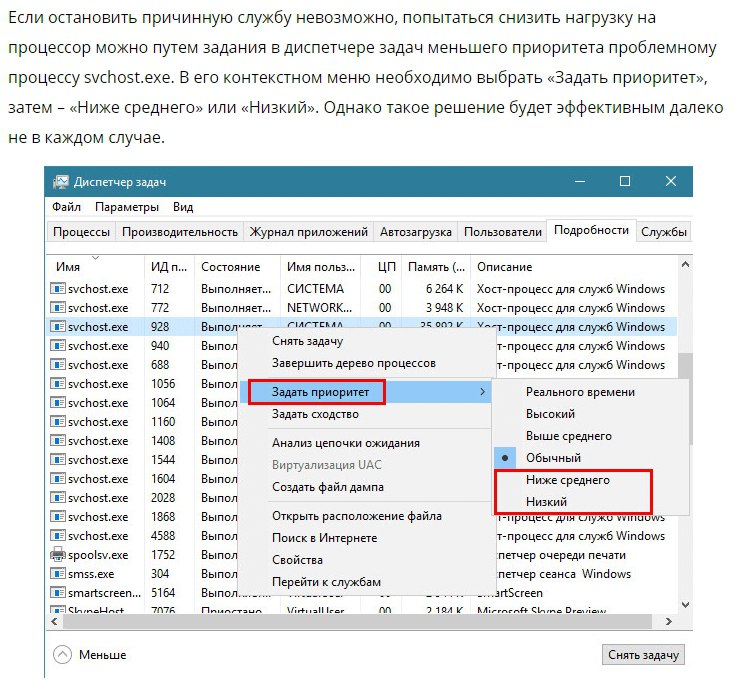

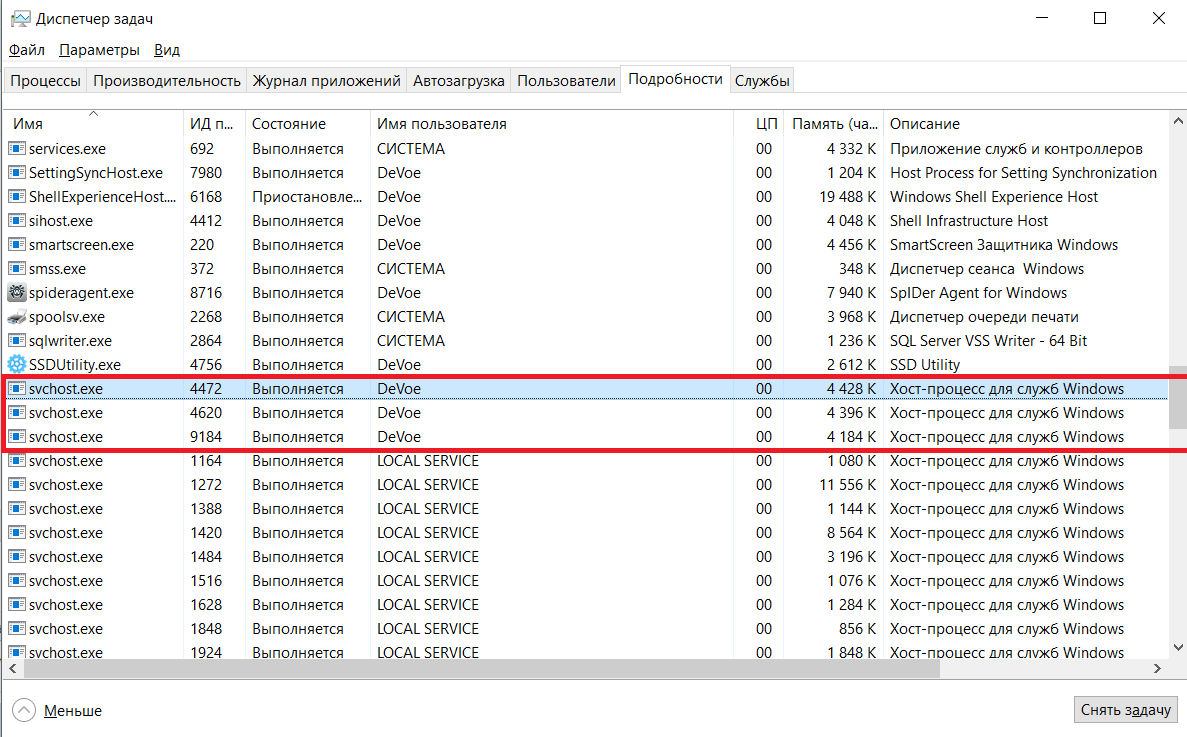

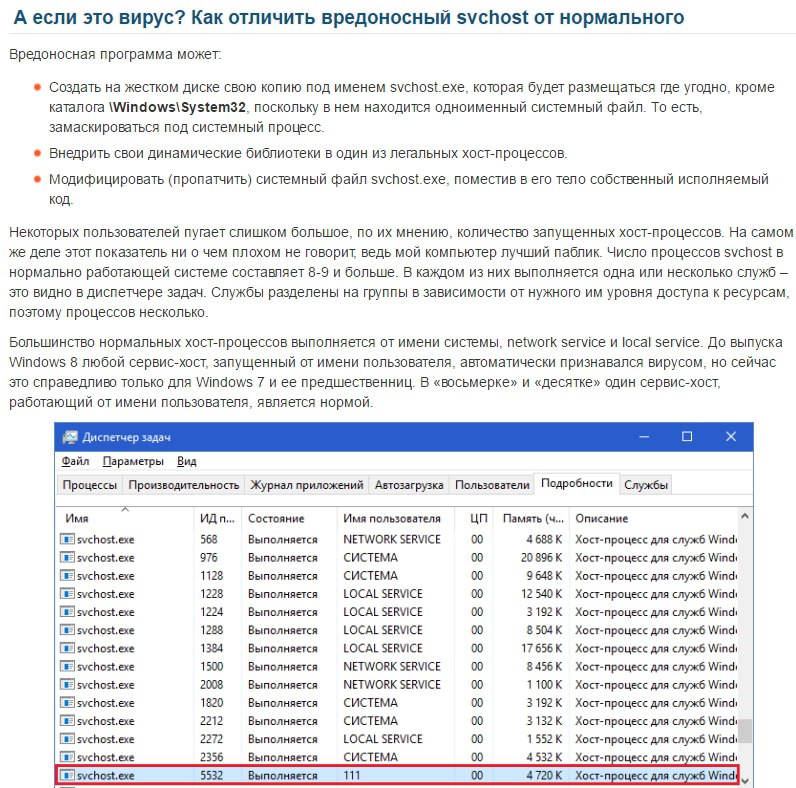 Сделайте перед этим апдейт антивируса при необходимости. В случае обнаружения вредоносного ПО, программа его удалит или поместит в карантин (изолирует от всех других файлов), а затем сама вылечит систему.Проверьте свой ПК на наличие вирусов с помощью функции полного сканирования в антивирусе
Сделайте перед этим апдейт антивируса при необходимости. В случае обнаружения вредоносного ПО, программа его удалит или поместит в карантин (изолирует от всех других файлов), а затем сама вылечит систему.Проверьте свой ПК на наличие вирусов с помощью функции полного сканирования в антивирусе Переключаемся в окне сразу на вкладку «Подробности». Кликните по заголовку столбца «ИД процесса», чтобы легче было найти процесс по номеру. Находим процесс. В нашем случае ошибку вызывал NvBackend.exe.Найдите в списке приложение с номером ClientProcessId
Переключаемся в окне сразу на вкладку «Подробности». Кликните по заголовку столбца «ИД процесса», чтобы легче было найти процесс по номеру. Находим процесс. В нашем случае ошибку вызывал NvBackend.exe.Найдите в списке приложение с номером ClientProcessId Здесь кликаем по ссылке «Просмотреть журнал установленных обновлений».Кликните по ссылке «Просмотреть журнал установленных обновлений»
Здесь кликаем по ссылке «Просмотреть журнал установленных обновлений».Кликните по ссылке «Просмотреть журнал установленных обновлений»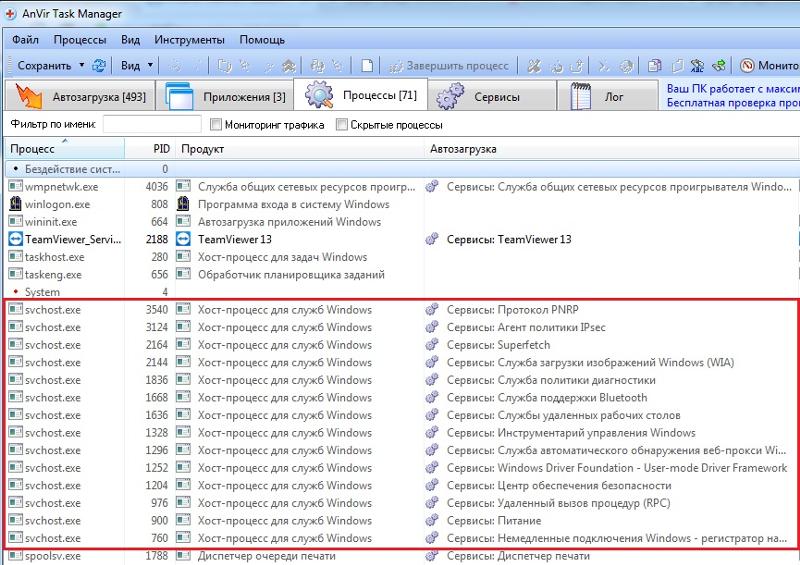
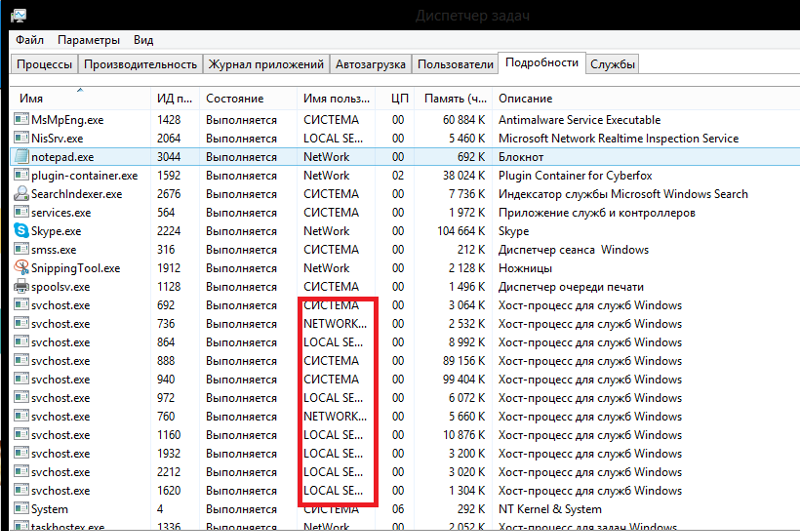
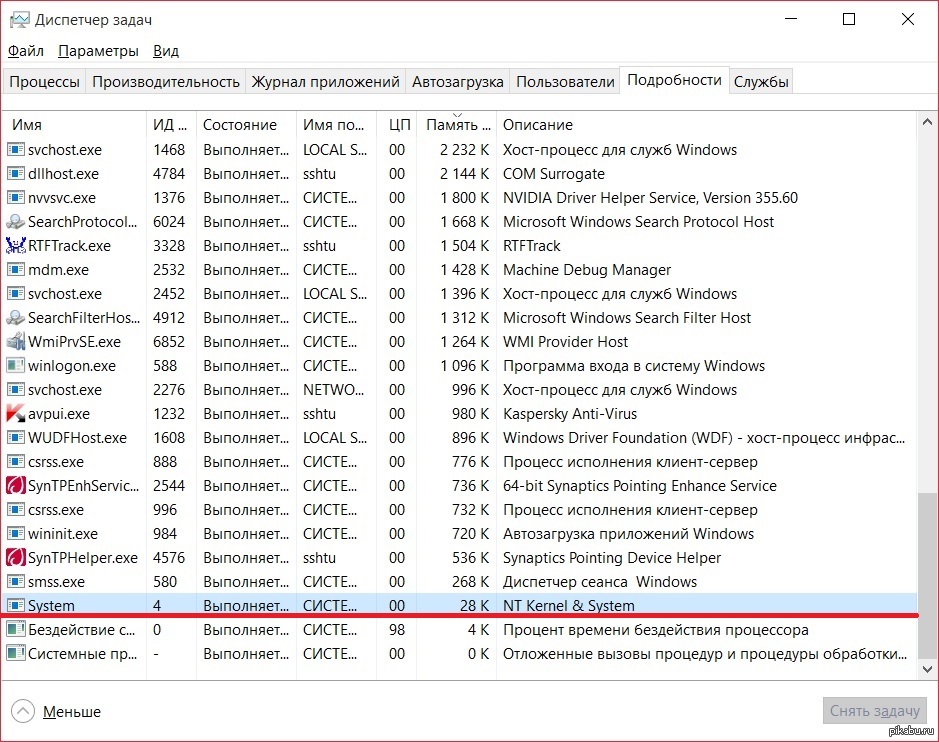
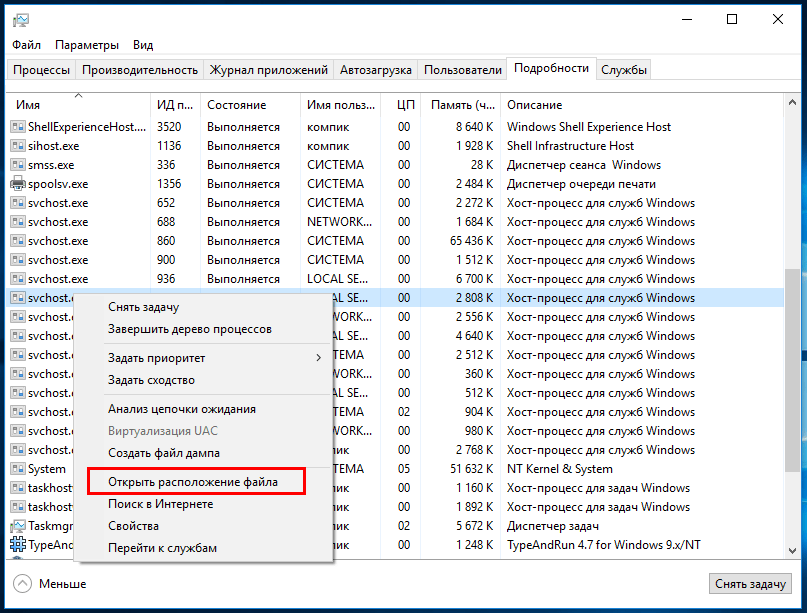
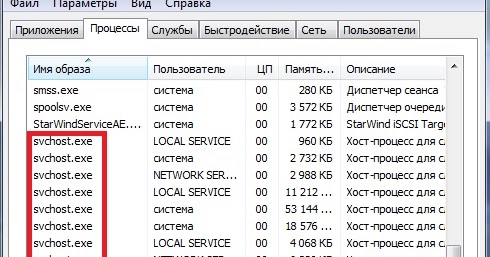 Однако самостоятельно делать это мы бы вам не советовали, лучше заручиться поддержкой друга или коллеги, который точно знает, как службы можно приостанавливать, а какие — не стоит (это может сказаться на работоспособности вашего ПК). Для этого вы можете использовать анализатор процесса svchost, который распространяется бесплатно. После того, как будет найдена служба, ее необходимо отключить через «Управление компьютером», что бы после перезагрузки она не загружалась. И еще — данный метод подходит только для Windows 7, хотя некоторые пользователи уверяют, что для Vista и XP он работает аналогично.
Однако самостоятельно делать это мы бы вам не советовали, лучше заручиться поддержкой друга или коллеги, который точно знает, как службы можно приостанавливать, а какие — не стоит (это может сказаться на работоспособности вашего ПК). Для этого вы можете использовать анализатор процесса svchost, который распространяется бесплатно. После того, как будет найдена служба, ее необходимо отключить через «Управление компьютером», что бы после перезагрузки она не загружалась. И еще — данный метод подходит только для Windows 7, хотя некоторые пользователи уверяют, что для Vista и XP он работает аналогично.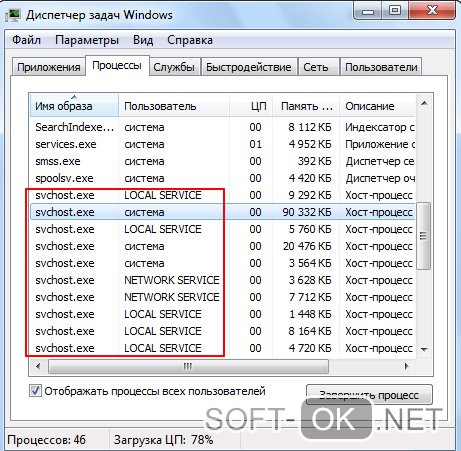
 Щелкните правой кнопкой мыши на нужный svchost.exe и выберите пункт “Перейти к службам”.
Щелкните правой кнопкой мыши на нужный svchost.exe и выберите пункт “Перейти к службам”.
 Если процесс успокоится, проверять на вирусы.
Если процесс успокоится, проверять на вирусы.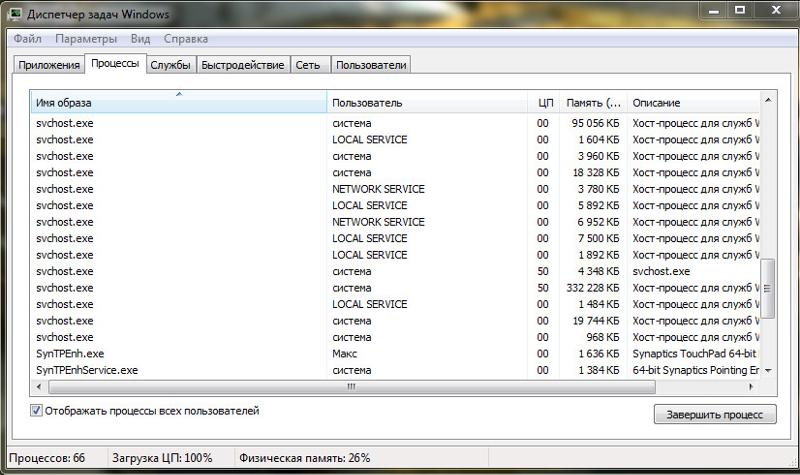 dll
dll 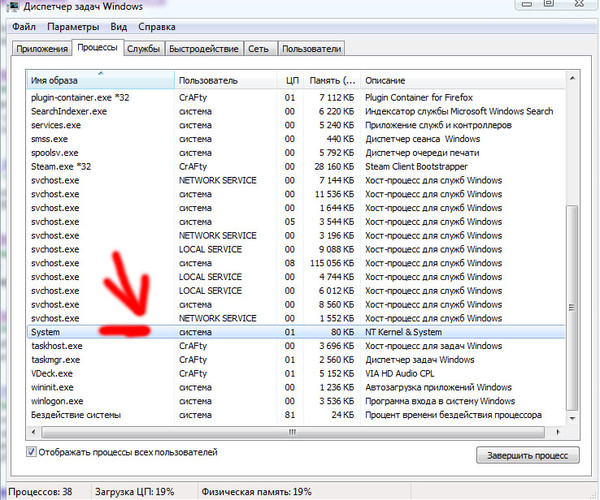 exe
exe  2013-04-23 22:48 ——— d —— w-c: \ programdata \ SteelSeries
2013-04-23 22:48 ——— d —— w-c: \ programdata \ SteelSeries 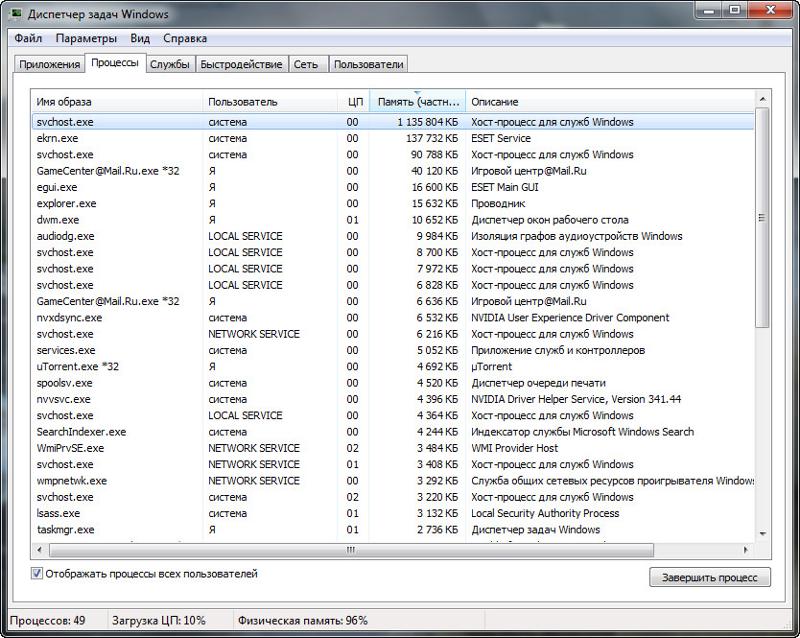 dll
dll
Ваш комментарий будет первым